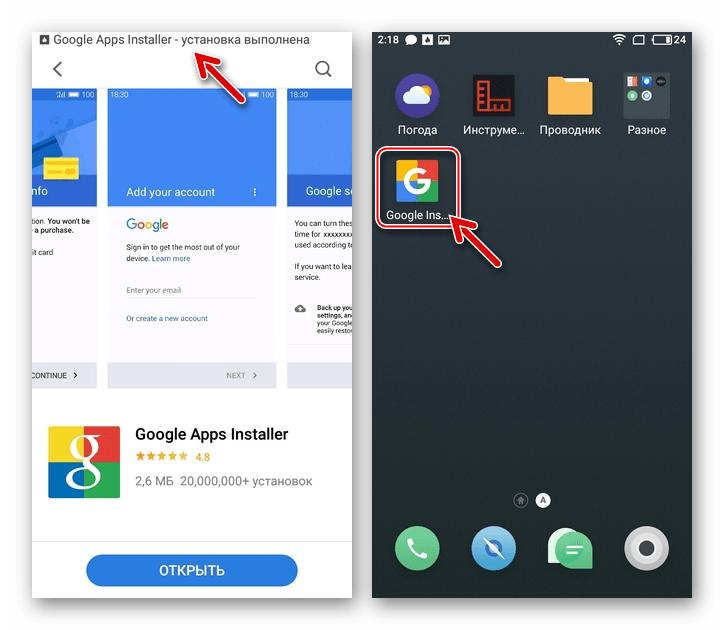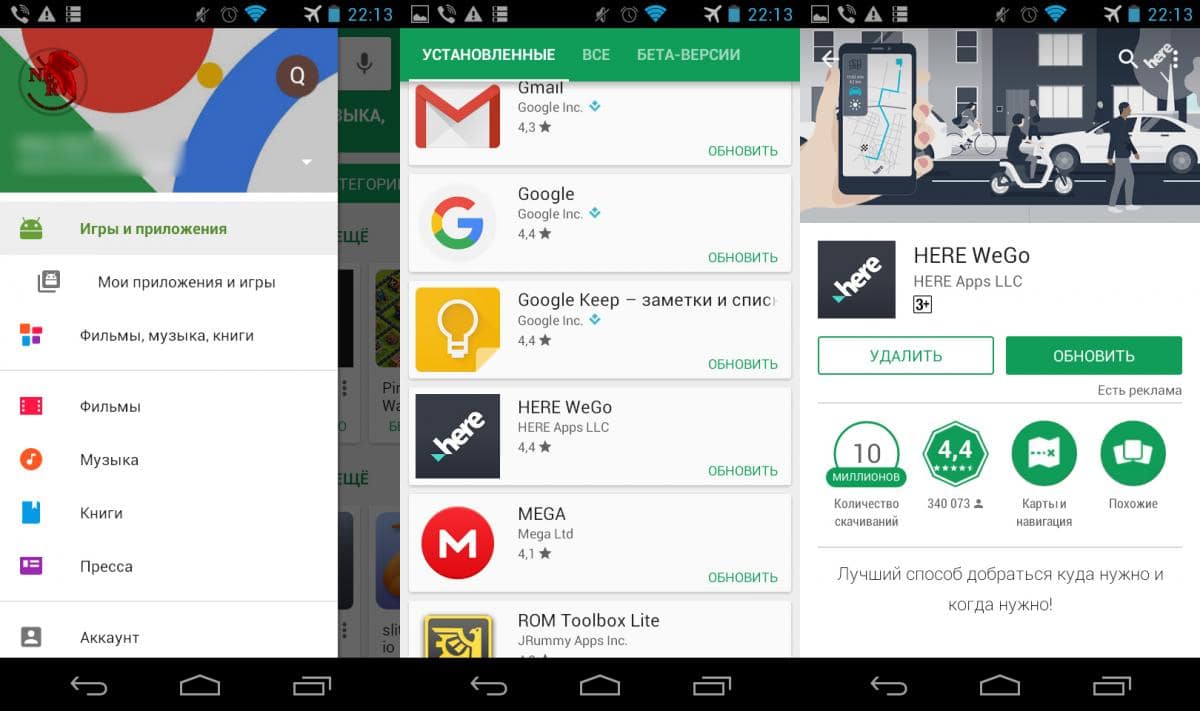Почему приложения не устанавливаются на телефон: Sorry, this page can’t be found.
Почему не устанавливаются приложения на Андроид? Возможные причины.
Чтобы полноценно использовать гаджет с ОС Андроид, необходимо установить на него разнообразные приложения, которые помогут с комфортом просматривать видео, обрабатывать фото, общаться в соцсетях и т.д.
Обычно все проходит нормально, но иногда бывает невозможно установить игру или приложение. Почему это происходит?
Наиболее частая причина: случайный сбой
От случайного сбоя не застрахована любая техника. Если отказ в установке произошел впервые, скорее всего, это случайная неисправность. Просто выключите телефон (планшет), а потом снова включите, т.е. сделайте перезагрузку устройства.
Как правило, этого бывает достаточно, чтобы при следующем запуске установки все прошло нормально.
Нехватка памяти
Загрузка приложений на устройствах с Андроидом всегда происходит только в собственную память, а не на карту памяти. После установки некоторые из них можно переписать на карту, но далеко не все. Если собственная память устройства заполнена, или загружаемое приложение занимает большой объем памяти, то для установки нужно освободить для него место.
- Проверьте наличие свободной собственной памяти вашего планшета или смартфона.
- Просмотрите список установленных приложений, удалите те из них, которыми вы уже не пользуетесь.
- Перенесите на карту памяти файлы, для которых Андроид разрешает это действие. Обычно это фотографии, видео- и аудиофайлы, тексты и др.
- Запустите программу очистки памяти от мусора – временных файлов, оставшихся после работы приложений. Если очистка давно не проводилась, то освободиться после нее может достаточно большой объем памяти.
Выполнив все эти операции, попробуйте загрузить нужное вам приложение еще раз. Если свободного места много, то оно должно установиться без проблем.
Нелицензионное или некорректное приложение
Проверьте источник, откуда вы хотите установить приложение. Многие гаджеты сегодня используются с установкой антивирусных программ и других систем безопасности. Если устанавливаемое приложение оказывается несовместимым с официальной версией ОС Андроид либо содержит вирусы, оно не будет установлено. Разработчик ОС Андроид рекомендует для установки использовать только приложения из Плей Маркета, поскольку их безопасную и корректную работу он может гарантировать.
Многие гаджеты сегодня используются с установкой антивирусных программ и других систем безопасности. Если устанавливаемое приложение оказывается несовместимым с официальной версией ОС Андроид либо содержит вирусы, оно не будет установлено. Разработчик ОС Андроид рекомендует для установки использовать только приложения из Плей Маркета, поскольку их безопасную и корректную работу он может гарантировать.
Если вы все же хотите установить приложение из другого источника, зайдите в настройки безопасности и разрешите установку стороннего ПО. Не исключено, что в этом случае оно закачается в память вашего Андроид-устройства как файл, и его затем придется запускать специальным инсталлятором. Но в этом случае никто не сможет гарантировать, что оно будет корректно работать на вашем устройстве и не войдет в конфликт с другими приложениями.
Сброс настроек
В случае, когда все вышеперечисленное не помогло, либо если после разнообразных попыток изменить настройки Андроид вообще почти перестал работать, остается последнее средство – сброс настроек до первоначальных. Прежде, чем запускать возврат к заводским настройкам, вытащите карту памяти и постарайтесь сохранить на стационарном компьютере список ваших контактов и другую важную информацию.
Помните, что после сброса настроек вся личная информация будет удалена из памяти устройства. Зато после того, как память телефона будет очищена радикальным способом, вы, скорее всего, сможете без проблем установить туда нужное вам приложение.
Не устанавливаются приложения на Huawei
Довольно распространённое явление, когда хочешь скачать понравившееся приложение на свой смартфон, а устройство не может его принять. Причин этому может быть множество и каждая требует индивидуального подхода. Рассмотрим основные факторы и способы избежать подобной ситуации.
Отсутствует разрешение на установку
Перед тем как скачать то или иное приложение, особенно от неизвестных источников, система может застопорить установку, поскольку нет разрешения.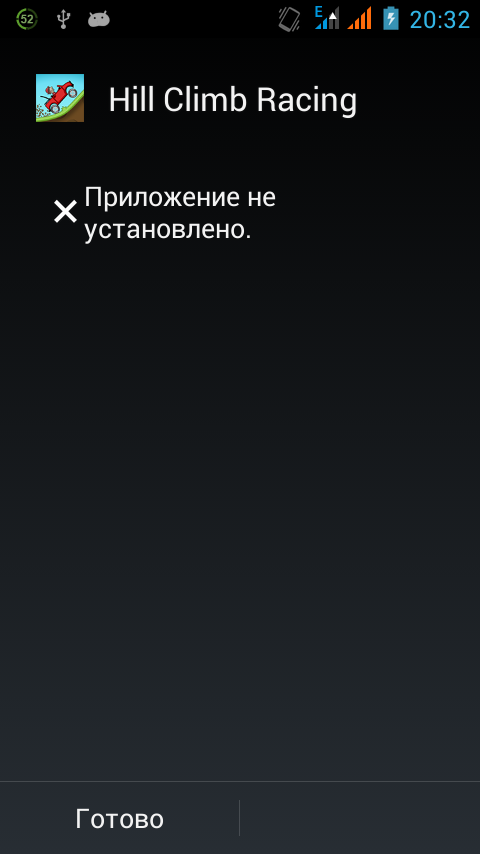 В таком случае необходимо проделать следующее:
В таком случае необходимо проделать следующее:
- Зайти в настройки.
- В меню выбрать пункт «безопасность».
- Поставить галочку возле графы «разрешить установку из неизвестных источников».
Некорректная сборка приложения
Печальная ситуация, когда при прошивке программы не были активированы дополнительные функции, не позволяет вовсе скачивать любое приложение. Решением будет перепрошивка аппарата.
Приложение не поддерживается системной версией
Необходимо обратить внимание для какой версии операционной системы разработчик реализовал поддержку приложения. Скажем, если рассчитана программа для ОС Android 7, то предыдущие вариации (4, 5, 6) равно как и последующие (8, 9) не потянут новинку. В такой ситуации можно пойти несколькими путями:
- Обновить версию операционной системы
- Пробовать скачивать из разных источников, а не только Google Play, поскольку здесь часто бывают завышены требования для установки.
- Обратиться в службу поддержки и попросить включить дополнительные версии в список поддерживаемых.
Установке мешает ранее скачанная программа
Бывает, что установить новое приложение не получается из-за уже существующей программы. Инсталляция не удается даже с разных источников, тогда можно воспользоваться следующими советами:
- Удалить ранее скачанное приложение.
- Проверить все архивные папки и удалить все остаточные данные и файлы старой программы.
- Выполнить чистую установку
Проблема с Google Play или программными сервисами
Ошибки возникают не только на мобильном устройстве, но и с сервисными сайтами или с магазином приложений. Если причина в сервисах Google, необходимо:
- Открыть раздел меню «Системные настройки» и выбрать пункт «Приложения».
- В открывшемся меню ищем «Программы и сервисы Google».
- Очистить кэш.
- Пробуем установить приложение заново. Если действия не помогли, то придется переустановить и обновить все серверы заново.

Недостаточное количество памяти на устройстве
Отсутствие достаточного количества мегабайт на дисковом накопителе серьезная проблема для нового приложения, особенно достаточно мощного и объемного. Даже если кажется, что программа на 200 Мб должна поместиться в свободные 1 Гб, вредная система упорно не желает принимать габаритного новичка. В таком случае можно:
- Удалить все ненужное и почистить кэш.
- Перенести все, что возможно из внутренней памяти на внешние источники, возможно на карту памяти смартфона, в «облако» или вовсе скинуть файлы на другое устройство.
Системный сбой
Бывает, что система просто зависла и тормозит, тут все просто:
- Перезагружаем телефон.
- С помощью специальных программ проверяем систему на наличие вирусов.
- Возможно, придется выполнить полный сброс настроек и заново перенастраивать систему.
Для того чтобы все-таки установить желанное приложение на любимый смартфон лучше позаботиться о поэтапном решении всех предложенных вариантов неполадок. Как правило, комплекс проблем встречается очень редко, поэтому разобравшись с одной-двумя поломками, все получится.Поделиться ссылкой:
1.7
/
5
(
4
голоса
)
Новости партнёров и реклама
Почему не устанавливаются приложения на Андроид
Могут быть разные причины почему не устанавливаются приложения на Андроиде, начиная со случайного сбоя или нехватки памяти, заканчивая слабой скоростью интернета. Однако все они достаточно легко решаются. Ниже представлены пошаговые инструкции решения любых возможных причин.
Случайный сбой
Это самая простая и легко устранимая причина, почему одно или несколько приложений не были установлены. Связана она может быть с чем угодно: с разовыми сбоями со стороны Play Market, с перебоями в работе сети, с «глюками» самого «Андроида» или чем-то еще.
Решение проблемы:
Правильно перезагрузите смартфон и повторите попытку. Если сбои имел случайный характер, скачка приложения начнется незамедлительно и пройдет как по маслу. Также можно попробовать перезагрузить роутер, если вы выходите в интернет через домашнюю сеть wi-fi.
Нехватка памяти
Большинство разработчиков разрешает устанавливать свои программы исключительно во внутреннюю память системы. Поэтому, вы вполне можете столкнуться с сообщением «Приложение не было установлено из-за нехватки места в памяти устройства» или подобным ему. То же самое может произойти, и если вы попытаетесь обновить какую-то программу.
Решение проблемы:
Чтобы освободить дополнительное место, выполняем следующие действия:
- Устанавливаем в смартфон microSD-карту и переносим на нее медиа файлы (картинки, видео и т.п).
- Удаляем приложения, пользоваться которыми больше не планируете. Данные профиля (например, прогресс в играх) хранятся в облачном аккаунте Google, поэтому даже если вы сотрете программу сейчас, после повторной остановки сможете продолжить работу с того же места, где остановились.
- Открываем настройки телефона и ищем раздел «Память». Здесь нас интересуют пункты «Загрузки», «Данные кэша» и «Прочее». Очищаем их (предварительно убедившись, что там нет ничего ценного) и получаем еще несколько свободных Мб.
- Заходим в раздел «Приложения», который также находится в списке «Настроек». Система формирует перечень приложений, установленных на устройстве. Открываем каждое из них и, если есть кнопка «Переместить на SD-карту», перемещаем. Сохранения, прогресс, индивидуальные настройки при этом могут пропасть.
- Открываем Play Market, проводим пальцем по экрану (слева направо) и в появившемся боковом меню выбираем «Мои приложения и игры». Ищем самые ресурсоемкие, переходим на их страницы в магазине и поочередно жмем сначала «Удалить», а затем «Установить».
 Некоторые разработчики неправильно настраивают свои продукты, из-за чего при скачке обновлений старые, уже не нужные файлы не просто остаются в системе, а оседают в ней мертвым грузом. Данная же процедура позволяет в 2 клика избавиться от них.
Некоторые разработчики неправильно настраивают свои продукты, из-за чего при скачке обновлений старые, уже не нужные файлы не просто остаются в системе, а оседают в ней мертвым грузом. Данная же процедура позволяет в 2 клика избавиться от них.
Проделывайте подобную чистку хотя бы раз в месяц, и проблем с нехваткой памяти удастся избежать.
Нестабильное интернет-соединение
Чтобы установить приложение на ваш гаджет, система сначала скачивает его с Play market (то же самое происходит и во время обновления). И если интернет-сигнал слаб и нестабилен, то появляется уведомление о том, что Android не удалось установить/обновить данный продукт. Как правило, с этим сталкиваются те, кто пытается скачать массивную программу через мобильный интернет.
Решение проблемы:
Повышаем стабильность интернет соединения. Для этого:
Когда добьетесь, чтобы интернет соединение было быстрым и стабильным, можно приступать к скачке.
Нелицензионное приложение
Когда вы устанавливаете приложение из Play Market, сервис следит, чтобы оно не содержало вирусов (как проверить телефон на вирусы) и было совместимо с вашим устройством. И если с первым пунктом все понятно (вряд ли кому-то захочется иметь на своем устройстве вредоносную программу), то второй пункт побуждает многих скачивать приложения из сторонних источников. И тут возникает трудность: .apk файл в системе присутствует, однако установить его система отказывается.
Решение проблемы:
Чтобы избежать подобного:
- Открываем «Настройки» и ищем раздел «Безопасность».
- В открывшемся окне ставим галочку напротив пункта «Разрешить устанавливать из непроверенных источников».
- Пробуем заново установить программу, открыв ее через стандартный проводник.
- Если файл не повредился при записи, установка начнется незамедлительно.
Что касается самой скачки, то, если это проверенный ресурс (4PDA или Rutracker), подобное решение вполне оправдано. Там в свободном доступе выставлены платные продукты, официально не выпущенные на территории России, а также те, у которых совместимость с вашим устройством отсутствует только формально (например, если модель вышла ощутимо позже релиза программы). А вот от скачивания с сайтов-однодневок лучше воздержаться, поскольку высока вероятность вместе с приложением установить на свой смартфон «майнер» или «червяка».
Там в свободном доступе выставлены платные продукты, официально не выпущенные на территории России, а также те, у которых совместимость с вашим устройством отсутствует только формально (например, если модель вышла ощутимо позже релиза программы). А вот от скачивания с сайтов-однодневок лучше воздержаться, поскольку высока вероятность вместе с приложением установить на свой смартфон «майнер» или «червяка».
Проблемы с Play Market
Подобные ошибки возникают нечасто, однако имеют место быть. После неудачно установленных обновлений или системного сбоя сервис просит вас войти в аккаунт для скачивания приложения, хотя вы и так уже авторизованы.
Решение проблемы:
Для устранения данной неполадки перейдем в раздел «Приложения», что находится в настройках смартфона, и выберем Play Market.
Последовательно нажимаем «Стереть данные», «Очистить кэш» и «Удалить обновления». Обязательно именно в этом порядке, иначе при последующем обновлении возникнут проблемы.
Обновляем приложение. Для этого заходим в Play market, открываем «Настройки» (проведя пальцем по экрану слева направо) и выбираем пункт «Версия сборки». Щелкаем по нему и нам будет предложено обновить приложение до актуальной версии.
Ручная установка приложения
Если вы не боитесь трудностей, можно попробовать нестандартный способ решения проблемы с не устанавливаемыми программами. Для этого:
- Скачать Root Explorer и получить root-права суперпользователя.
- Скачать .apk файл интересующего нас приложения.
Чтобы выполнить последний пункт, открываем сайт APK Downloader и вставляем в строку поиска ссылку на страницу программы в Google Play. Выбираем «Download .apk file», ждем, пока закончится загрузка. Переименовываем его, например, в 1.apk, чтобы упростить себе дальнейшую работу, и переносим скаченный файл на телефон.
Теперь приступаем непосредственно к установке:
- Запускаем Rootexplorer, находим место, где сохранен apk-файл, и переносим его в папку: data/app.
 Для этого жмем «Назад», пока в описании пути не останется один лишь «/». Затем щелкаем по кнопке «Права R/W» и меняем ее на «Права R/O». Заходим в папку data, а за ней и в папку app. Вставляем файл.
Для этого жмем «Назад», пока в описании пути не останется один лишь «/». Затем щелкаем по кнопке «Права R/W» и меняем ее на «Права R/O». Заходим в папку data, а за ней и в папку app. Вставляем файл.
- Щелкаем по нему и в появившемся меню выбираем пункт «Разрешения». Если здесь возникла заминка, значит, вы что-то напутали во время получения рут-прав.
- Видим следующую картину:
- В открывшемся окне щелкаем по кнопке «Октальный».
- Набираем код 755 и жмем «Ок».
- Если положение «галочек» стало, как на скрине ниже, жмем «Ок». Если нет, ищем, где допустили ошибку.
- Перезагружаем аппарат, после чего приложение появится в меню.
Обратите внимание! Получение прав суперпользователя (если что-то будет сделано неверно) может превратить телефон в бесполезный «кирпич», а гарантия производителя на подобные случаи не распространяется. Поэтому, если вы слабо разбираетесь в том, как устроен смартфон, лучше обратитесь за помощью к более опытному знакомому.
Что делать, если ничего не помогает?
Если ни одно из вышеописанных действий не помогло, перед сдачей аппарата в ремонт попробуем откатить его к заводским настройкам. Возможно, система оказалась повреждена вирусом, из-за программного сбоя или еще чего-то. Поэтому в качестве предпоследнего средства стоит попробовать ее восстановить. Для этого:
- Открываем настройки телефона и ищем пункт «Восстановление и сброс».
- Выбираем нужный нам пункт (возврат к базовым настройкам или к определенной точке восстановления) и ждем, пока система выполнит необходимые операции.
- После отката вновь открываем «Настройки», но теперь уже ищем пункт «О телефоне».
- Выбираем «Обновить систему».
- Заходим в Play Market, обновляем его до актуальной версии, затем открываем «Мои приложения и игры» и обновляем Play игры.

- Еще раз пробуем установить проблемное приложение.
Если установка пройдет успешно, значит, вам удалось устранить неисправность. Если же нет, гаджету остается одна дорога – в сервисный центр.
Аппаратная проблема
Приложение может не устанавливаться и из-за механических повреждений телефона (например, если он недавно падал). После внешнего воздействия внутри устройства вполне мог отойти какой-то контакт или возникнуть любая другая неисправность. При этом внешне смартфон может выглядеть нормально и барахлить только в таких вот отдельно взятых случаях. Самостоятельно подобную проблему среднестатистическому пользователю решить не по силам.
Решение проблемы:
Попробуйте скачать это же приложение с другого устройства. Установите на свой телефон другую программу. Если в первом случае все прошло хорошо, а во втором вновь попытка увенчалась неудачей, самое время нести гаджет на диагностику и, возможно, сдавать в ремонт.
Помогла ли вам наша статья решить проблему с установкой приложений на «Андроид»? Чем была вызвана неполадка? Какое из предложенных решений помогло ее устранить? Делитесь своими историями в комментариях. Возможно, кому-то из наших читателей пригодятся именно ваши рекомендации.
Пожаловаться на контент
Не устанавливается APK, что делать?
Такая ситуация знакома любому android-пользователю: желаемая программа или игра не скачивается из Google Play из-за какой-то непонятной ошибки, поиск на сторонних ресурсах увенчался успехом, но благополучно установить и использовать приложение все равно что-то мешает, причем теперь уже вообще непонятно что. Сегодня мы постараемся выяснить, что именно скрывается под этим самым “непонятно что” и, главное, как от него избавиться.
Этап I: проверка
Когда речь идет о Google Play, то все просто, вы вообще не сможете скачать то, что невозможно установить на ваш смартфон или планшет, а лишь увидите сообщение, что ваше устройство не поддерживается.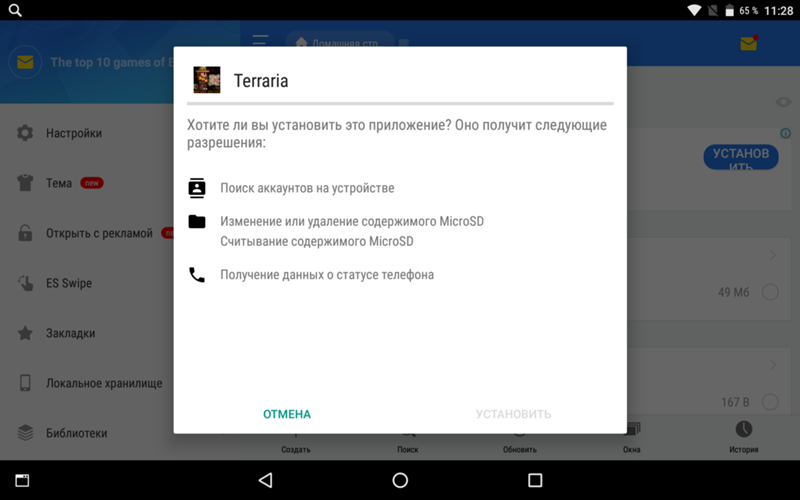
А вот если вы скачиваете .APK со сторонних ресурсов, все гораздо сложнее. Конечно, можно проверить совместимость в Google Play, но даже формально неподдерживаемое приложение может неожиданно заработать на вашем устройстве, так что стопроцентной гарантии это способ не дает.
Чтобы понять, поддерживается ли интересующее приложение вашим устройством, обращаем внимание на минимальную требуемую версию системы и архитектуру процессора. Это те два момента, которые вы никак не обойдете. На слишком старую версию андроид укажет сообщение о синтаксической ошибке, и конечно если для вашего девайса обновления есть, мы советуем их не игнорировать. Что до архитектуры, ее можно узнать самостоятельно при помощи бенчмарка (например, AIDA64 или CPU-Z) или заглянув в наш каталог.
Если заинтересовавшее вас приложение действительно не поддерживается вашим устройством это конечно печально, но совсем не повод впадать в отчаяние. Во-первых, по мере своего развития новый софт поддерживает все большее количество смартфонов и планшетов, ну и во-вторых, выбор игр и программ на Android достаточно большой, чтобы можно было найти подходящие аналоги.
Также обращайте внимание на пометку “root” в описании или названии нужной программы — она означает, что приложению необходимы права суперпользователя и если вы об этом ничего не знаете — на вашем устройстве их, скорее всего, нет. Как получить рут-права и зачем они вообще нужны — отдельная темя для разговора, дайте нам знать в комментариях, если она вам интересна. В рамках данного текста отметим лишь, что рутованные устройства дают пользователю больше свобод, но при неумелом использовании могут быть чреваты и бОльшими проблемами, а получить root-права можно при помощи определенных программ.
А еще не забываем проверить свободное место на смартфоне. В Google Play вы увидите соответствующее сообщение, в остальных случаях количество нужного пространства и реально имеющегося придется сверять самостоятельно.
Этап II: решение проблем
Итак, на предыдущем этапе мы убедились, что все в порядке и приложение и смартфон совместимы, возможно, удалили что-то ненужное, ради установки новой игры.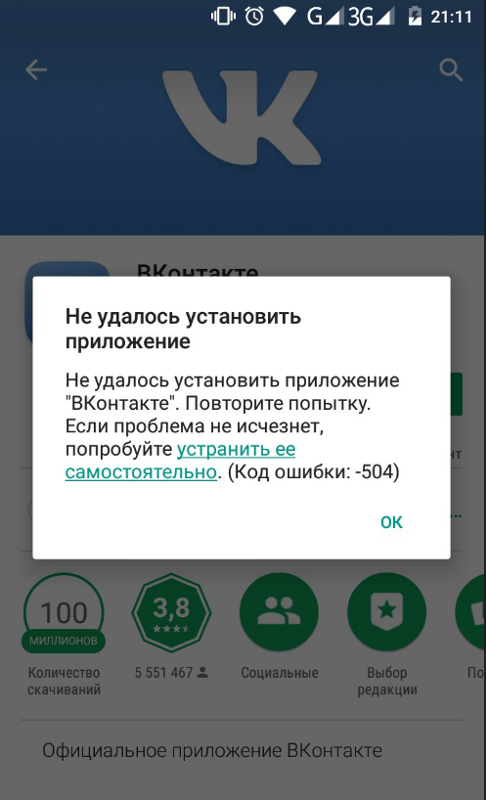 При скачивании из сторонних источников, самым жутким испытанием остается выбор и правильная распаковка кэша, но и с ней можно справиться, если внимательно читать инструкцию: выбирать правильный тип файлов, прописывать верный путь для их сохранения и не забывать использовать архиватор. Кроме того, не забывайте следить за тем, куда сохраняете данные: съемная карта памяти не всегда подходит для этих целей.
При скачивании из сторонних источников, самым жутким испытанием остается выбор и правильная распаковка кэша, но и с ней можно справиться, если внимательно читать инструкцию: выбирать правильный тип файлов, прописывать верный путь для их сохранения и не забывать использовать архиватор. Кроме того, не забывайте следить за тем, куда сохраняете данные: съемная карта памяти не всегда подходит для этих целей.
А вот если речь идет о Google Play, с ним придется еще немного пободаться и сейчас мы расскажем как.
Первым делом, переходим по пути Настройки — Приложения и уведомления — Показать все приложения — Google Play Маркет — Хранилище. Здесь нам следует очистить кэш приложения и данные. В зависимости от установленной на вашем смартфоне прошивки, этот путь может незначительно отличаться, но конечный пункт будет всегда одинаков. Пугаться жутких предупреждений не стоит: если магазин приложений привязан к тому же аккаунту, что и смартфон, система сама восстановит все данные. После проделанных манипуляций не забываем перезапустить приложение Google Play. Как правило, этих действий уже достаточно, чтобы решить бОльшую часть ошибок, но если не помогло — переходим к следующему способу.
Идем по уже отработанному пути Настройки — Приложения и уведомления — Показать все приложения — Google Play Маркет — Хранилище, но теперь выбираем “Удалить обновления”. Это позволит вам заново установить Google Play, и если проблема ошибки кроется именно в нем — таким образом решить ее.
Также стоит уделить внимание еще одному приложению — “Сервисы Google Play”. Чтобы найти его, идем по уже известному пути (на всякий случай повторим, Настройки — Приложения и уведомления — Показать все приложения) и также очищаем кэш и данные.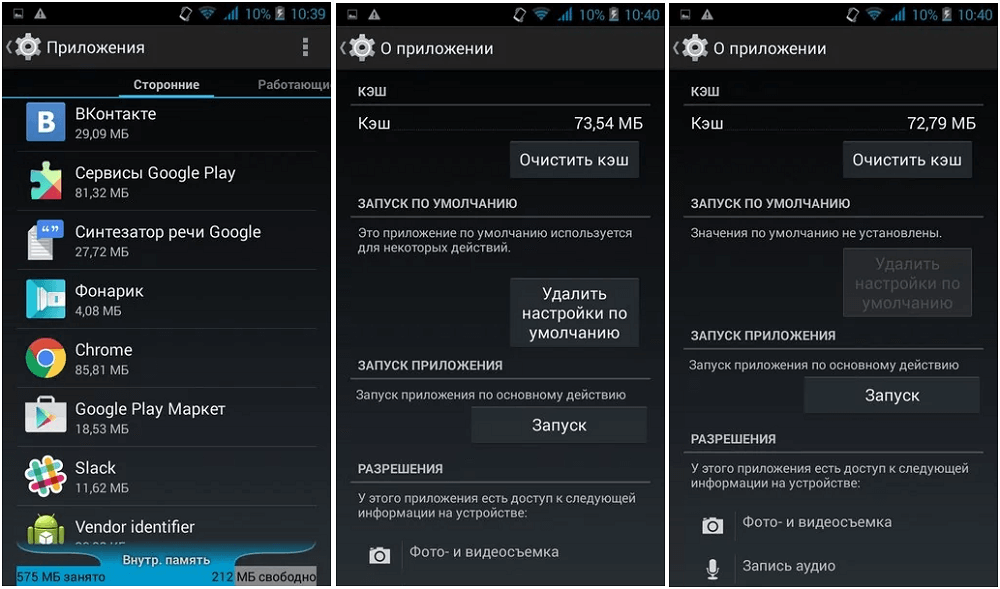 И снова не забываем о перезапуске Маркета после всех манипуляций.
И снова не забываем о перезапуске Маркета после всех манипуляций.
Самый радикальный в этом списке способ — полностью снести Google-аккаунт на смартфоне, перезагрузиться и ввести данные заново.
Эти простые шаги позволяют решить большинство проблем, с которыми вы сталкиваетесь, при скачивании приложений из Google Play. Но есть и более специфические, которые требуют особых решений. Так, если на у вас в Google Play сохранено несколько аккаунтов, попробуйте переключиться на другой профиль или если игра/программа недоступна в каком-то конкретном регионе, воспользуйтесь VPN.
Итак, мы перечислили самые распространенные проблемы, которые могут возникнуть при скачивании и установке .apk-файлов а также прошлись по самым эффективным путям их решения. Также хочется напомнить, что скачивание приложений за пределами Google Play может быть рискованным, поэтому загружайте данные только из тех источников, которым вы полностью доверяете.
Наверняка у наших читателей есть немало историй, связанных с установкой не слишком сговорчивых приложений. Их можно рассказывать в комментариях или нашем чате в Telegram. Ну а канал ТЕХМО просто идеально подходит для того, чтобы следить на интересными новостями, акциями и обновлениями любимых игр, подписывайтесь.
Не удалось установить приложение андроид. Почему не устанавливаются приложения на Андроид? Возможные причины
Не устанавливается приложение на андроид
Это всё может показать не правильно
Удаляй ранее установленные приложения для загрузки новых.
Или перемещай их на карту памяти
А раньше этого приложения не было на смартфоне? А возможен вариант что его раньше удаляли и не полностью удалили. Тогда надо сначала почистить программой SD Maid
НЕ УСТАНАВЛИВАЕТСЯ ПРИЛОЖЕНИЕ НА АНДРОИД
Качай с другого сайта!
Пошаговая инструкция установки приложений для Android … Показывает все установленные программы. … Теперь можно пойти попить чай, выбранные приложения установятся на ваше устройство автоматически.
… Теперь можно пойти попить чай, выбранные приложения установятся на ваше устройство автоматически.
Не устанавливается приложение на телефон (Android). Внутри скрин ошибки
Не устанавливаются программы на смартфон? Раздел статьи для смартфонов, Дата 18.09.2010. … Как установить apk файлы на android?
Да это один из глюков маркета сбрось обновления
Попробуй отчистить кеш
Почему не устанавливаются приложения на андроид?
Значит некорректно скачиваешь. А в чем трабл? Почему именно с клмпа качаешь? Есть жу куча сайтов с ломанными прогами. Например LENOV.COM . У меня дочка там всякие игры себе качает.
Конечно, эти программы полностью решаю проблему. Но в андроид как устанавливать приложения на флешку сразу? … И о том, как сделать чтобы приложения устанавливались на карту памяти android, нам обязательно ответят…
Советую с телефона зайти на pdlife отличный сайт взломаных лицензионых игр от плэй маркета там скачивай всегда!!!
Доиграешься баннер поймаешь
Ты скачал версию не для своего устройства
Не устанавливается приложение на андроид в чем проблема
Не скачивается, а не «не устаналивается». Скачай в другом месте.
Попробуй другой браузер или стандартным. Не понимаю, как вы терпите эту оперу, бррррр.
Приложение не установлено ANDROID
Такое бывает, если уже есть такое приложение, но другой версии, удалите его и все установиться
В системе Android все программы стандартно устанавливаются в память устройства ROM или flash-хранилище. В системе Android 2.2 встроена функция, которая позволяет перенести уже установленное приложение на карту памяти.
Как установить программу в андроид с жесткого диска?
В настройках разрешить установку стороннего ПО, а потом просто запустить, как на винде
В данной статье детально рассмотрим все способы как установить приложения Android — установить APK. … Если вам не нравиться данный способ установки приложений, советую воспользоваться программой Adb Run, которая умеет ВСЕ.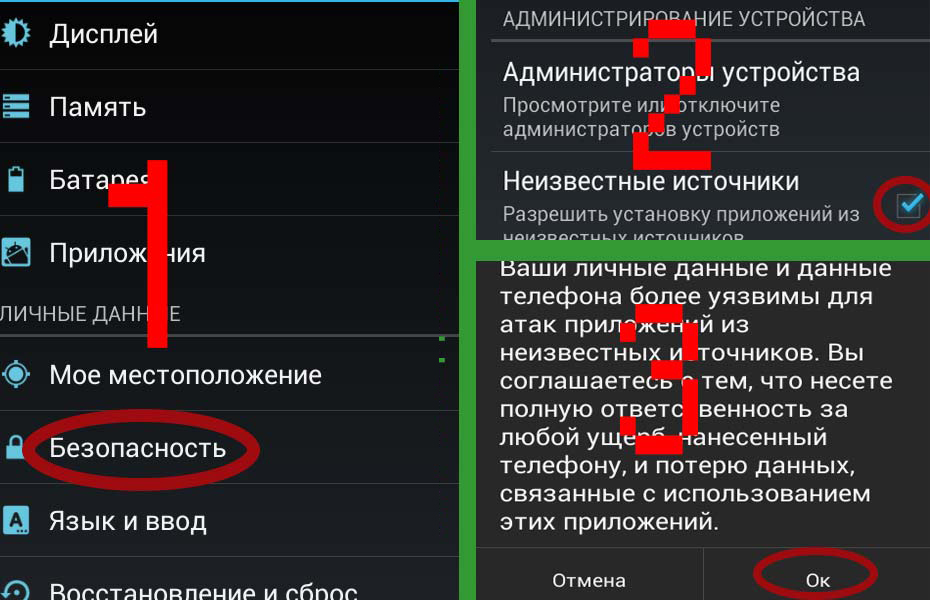 ..
..
Почему не устанавливаются программы на андроид.
Проверь настройки безопасности, твой смартфон может запрещать ставить программы скачанные не с google play.
Все файлы программ или игр для Android, имеют расширение.apk. … И если все правильно установлено и подключено, программа будет устанавливаться на вашем планшете.
Может в меню, галочку нужно поставить, из других источников
А разрешил устанавливать из неизвестных источников в настройках
Не устанавливаются приложения Android на SD-карту
Переместите файлы (музыку, видео) из памяти телефона на sd карту, и будет вам счастье
Установка программ с компьютера с помощью Install APK. На Android-устройства HTC можно устанавливать приложения… Все программы на Android всегда по умолчанию устанавливаются во внутреннюю память устройства, но ее может не хватать.
Нужны рут права, программа линк2эсди, и карта памяти переразмеченная.
Не устанавливаются приложения на андроид!
Дак почисть память
Один из самых удобных способов установки приложений на Android — установка из apk файлов, скопированных на SD карту любым удобным способом. Такие файлы представляют собой обычный архив с программой, для е установки на Android.
Карту памяти нужно вставить и открыть
Как удалить файлы не установленного приложения для Android?
Программа ES EXPLORER в маркете есть через него можешь удалить скрытые файлы и папки!!
Все приложения для системы Android имеют расширения apk. … Запускаешь е, заходишь в папку SD card там ищи свою папку, где программы твои, жми на них, вылезет окно, жми на open app manager, далее install и программа установится.
Goole Play Market не устанавливает приложения на смартфон
Попробуй сбросить к заводским настройкам. Больше никак это не исправить.
2. Куда устанавливаются программы и почему возникает ошибка Недостаточно памяти для установки программ. … До тех пор, как данная политика не будет изменена Google в следующих версиях Android, официально устанавливать.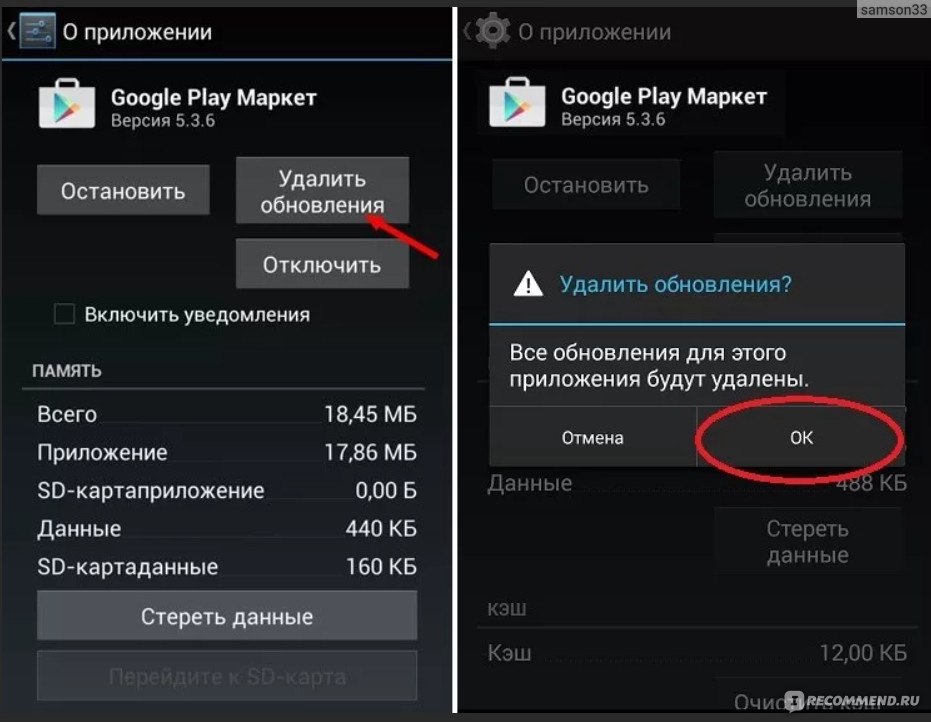 ..
..
Чистить кеш и все будет ОК
Не устанавливается приложение На андроид. Пишет мало памяти/ . В настройках стоит устанавливать приложения в карту памяти
Он ругается на нехватку памяти приложений. Есть и такая байда в ведроидах. Удали какое-нибудь приложение.
Вам нужно только выбрать из списка ваш скаченный файл и программа его установит. … Active File v.1.43.2. FAQ. Как установить скаченное apk приложение, игру на android.
FLY это недотелефоны
ACD, Вы не горячитесь) среди бюджеток есть достойные аппараты, можно за тыс 5 найти модель с гиг озу и норм аккум, подешевле будет аппарат попроще, но если треба только звонить, писать и почта, то самое оно. Уважаемый Гарик, установите диспетчер, проводник, с ним все будет проще, если Вы скачиваете обновления автоматически приложений, особенно тех, которыми не пользуетесь, то они сильно уменьшают место. Если озу сильно заполнена, то скачать не даст.
Не устанавливается приложение Android.
Никак выкинь этот обосаный телефон на андройде. и купи айфон.
Очень редко кэш устанавливается в sd android data. Если после установки вы видите сообщение, что игра пытается скачать кэш Download Failed… — значит вы… Администрация. На каком устройстве пытались получить и какой программой?
С Play Market качаешь?
Не устанавливаются приложения на Андроид на планшете. пишет-недостаточно памяти. Карта свободна, а устанавливает +
Как из установленной программы в ОС Android выдрать установочный.apk файл?
Ни как, apk — это архив
Если для приложение может установиться на SD-карту оно будет устанавливаться в не, если же не может, то установка… И аналогично шагам 4 и 5 в установке для Windows, устанавливаем пакет Android SDK Platform-tools, revision X. Смотрим скрин
Если есть рут права.. то любым проводником
Почему не устанавливается конкретное приложение на андроид?
Как вариант — версия приложения не соответствует версии ПО.
Значит гаплык телефону. Микросхема сбоИт. Дорога в мастерскую.. .
Микросхема сбоИт. Дорога в мастерскую.. .
При установке Навител отображается «Приложение не установлено» Андроид 4.2.2. В чем проблема? Подскажите!
На что ставишь то ёпть? На навигатор или трубу. И откуда скачивал
Устанавливать программы на Android устройствах. … Если JDK не установлен, то зайдите на сайт, выбираем вкладку Downloads, потом JAVA for developers, далее выбираем JDK как на рисунке, вам нужно найти версию JDK, которая установится на…
Возможно нехватка памяти
На телефоне может не установиться
Почему не устанавливаются приложения с Google Play на Андроид? Пишет, что нет памяти, хотя её дофига
По стандарту приложения устанавливаются в память самого устройства а не на карту памяти. ищи фиксы для своего телефона чтоб все ставилось на карту
То есть программы, установленные в андроиде работают в фоновом режиме, а не выключатся полностью. … Сегодня установил Android 2.2 на свой HTC Legend, в у правлении приложениями появляется значок переместить на sd карту, однако функция недоступна, кнопочка не…
В старых версиях андроида приложения можно было устанавливать на флеху, но это было давно. Сейчас они ставятся только во внутреннюю память, на флеху пишутся только фотки, музыка, разные скачанные файлы, карты для яндекс карт и т. п. Почисть память клин мастером. Это освободит прилично внутренней памяти. Можно, конечно, разблокировать рут права и/или установить модифицированную прошивку, но это требует осторожности и некоторых знаний и навыков. И тогда можно будет ставить приложения на флеху, но работать они будут тормознуто, плюс потеря всяких там гарантий.
Почему не устанавливаются некоторые приложения на андроид? устанавливаю приложение и мне выдает ошибку.
Почему на андроид не устанавливаются приложения как будто нет места на карте памяти (внутренней) я очистил место уже
Проверь разрешение. доступа. и программы по имени.
Установка программ на Android Метод 2 Для других устройств на базе OC Android посоветую очень простенькую и полезную софтину это программа для. .. 3. Далее нажмите на нужную вам программу из списка и она установится на устройство!
.. 3. Далее нажмите на нужную вам программу из списка и она установится на устройство!
Под ОС Андроид создано большое количество интересных приложений и игр. Найти их можно в фирменном магазине Гугл Плеймаркет, либо на просторах интернета: форумах и тематических сайтах. Но что делать, когда не устанавливаются приложения на Андроид, притом, что у вас новый телефон с высокой производительностью? Проблем в данном случае может быть множество: нехватка свободного места, поражение операционной системы вирусом и другие. Подробно рассмотрим наиболее часто встречающиеся из них, и выясним каким способом их можно избежать.
Основной проблемой, по которой любимая игра или приложение может не устанавливаться на телефон — является отсутствие свободного места в памяти. Виной это может быть большое количество мультимедийных файлов, которые занимают память смартфона или планшета:
- Фотографии.
- Музыка.
- Другие приложение и игры, установленные во внутреннюю память телефона.
В данном случае рекомендуется очистить внутреннюю память устройства в ручном режиме. Удаляя при этом ненужные или редко запускаемые файлы приложений через вкладку с программами, расположенную в меню системных настроек. Другим вариантом решения этой проблемы может быть их перенос на карту формата mircoSD.
Но в большинстве случаев очистить память можно при помощи сторонних программ, которые помогут избавиться от кеша приложений, браузеров и прочего мусора. Одна из наиболее популярных утилит такого рода — Clean Master, скачать которую можно с плеймаркета совершенно бесплатно. Очистка кеша в ней происходит в один клик, также приложение умеет оптимизировать работу системы и очищать оперативную память. Рекомендуем посмотреть обучающее видео по работе с приложением и его основными функциями.
Очистка от вирусов
Поражение ОС смартфона вирусом является еще одной возможной причиной, по которой могут перестать устанавливаться приложения на Андроид. Занести их на свое устройство можно просматривая незащищенные интернет страницы в браузере либо устанавливая непроверенные apk файлы. Для того, чтобы подобных проблем не возникало, рекомендуется устанавливать антивирусное программное обеспечение. Включив активный фоновый режим, утилита своевременно отреагирует на поступление зараженного файла в систему и заблокирует его. Подобных антивирусных программ в плеймаркете множество: Dr.Web, Kaspersky Internet Security, McAfee Mobile Security и т.д.
Занести их на свое устройство можно просматривая незащищенные интернет страницы в браузере либо устанавливая непроверенные apk файлы. Для того, чтобы подобных проблем не возникало, рекомендуется устанавливать антивирусное программное обеспечение. Включив активный фоновый режим, утилита своевременно отреагирует на поступление зараженного файла в систему и заблокирует его. Подобных антивирусных программ в плеймаркете множество: Dr.Web, Kaspersky Internet Security, McAfee Mobile Security и т.д.
Чтобы проверить свое устройство на наличие вирусов утилитой Kaspersky Internet Security, необходимо выполнить следующие действия:
- Запустить антивирусное ПО.
- Перейти во вкладку быстрого сканирования.
- Нажать на кнопку «старт».
- Дождавшись результата вам будет предложено выбрать действие над найденными вирусами (поместить в карантин, лечить либо удалить).
В том случае, если смартфон поражен вирусом и поставить на него антивирусное ПО невозможно, ситуация немного усложняется. Можно попробовать в ручном режиме выполнить поиск вредоносного файла и удалить его через файловый менеджер. Если этот способ не помог, то нужно проверить память телефона антивирусом с другого устройства либо выполнить откат до заводских настроек. Повреждена или недоступна SD карта
При попытке перенести или установить приложение прямиком на SD карту, может возникнуть ошибка «карта памяти повреждена или недоступна». В этом случае необходимо сначала проверить соответствующий слот в смартфоне или планшете. Если карта вставлена правильно, а ошибка осталась — то скорее всего она вышла из строя, поскольку твердотельные накопители имеют ограниченный цикл работы.
В том случае, когда она отображается в файловом менеджере, то можно попробовать ее реанимировать. Для этого достаточно провести форматирование напрямую с телефона либо через персональный компьютер, вставив SD карту предварительно в картридер.
Бывают и другие проблемы, связанные с установкой программ на Андроид, которые имеют свои методы решения.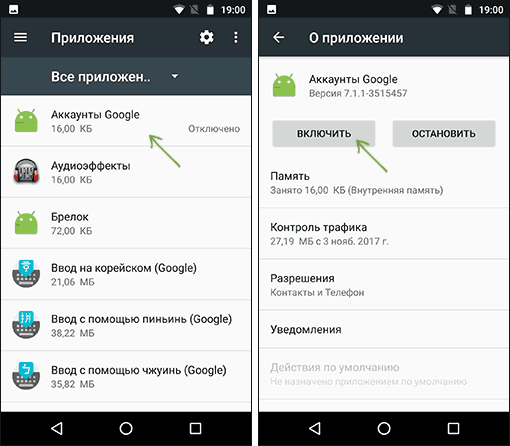 В большинстве случаев виной им служат системные ошибки, вызванные неправильной перепрошивкой ОС устройства. Поэтому рекомендуется использовать лишь официальные обновления, выпущенные разработчиками конкретно под вашу модель смартфона.
В большинстве случаев виной им служат системные ошибки, вызванные неправильной перепрошивкой ОС устройства. Поэтому рекомендуется использовать лишь официальные обновления, выпущенные разработчиками конкретно под вашу модель смартфона.
Распространённая ошибка в операционной системе Андроид «Приложение не установлено» вовсе не повод для паники. Ведь у нас есть универсальный инструмент – это перезагрузка. Она позволяет избавиться более чем от 50% всех возникающих ошибок. Утверждение в равной степени справедливо как для компьютеров, так и для смартфонов. Если перезагрузка не помогла, будем действовать иначе.
Ошибка «Приложение не установлено» может появиться в результате элементарного переполнения пользовательской памяти. Когда-то было достаточно иметь на борту 4 Гб, сегодня и 32 может показаться мало. Чтобы очистить память, удалите ненужные фотографии – это могут быть дубликаты, испорченные снимки, уже выложенные в Сеть фото. Если удалять жаль, переместите их в облачное хранилище – тот же Яндекс даёт 10 Гб дискового пространства. Также файлы можно переместить на карту памяти – при условии наличия соответствующего слота и самой карточки.
Помимо фотографий, необходимо удалить другие неиспользуемые файлы – видеоролики, документы, скачанную музыку. Если жалко удалять, сохраните их в облаке или на карту памяти. Если пользуетесь мессенджером WhatsApp и вас регулярно заваливают видеороликами, не забудьте заглянуть в папку мессенджера и удалить оттуда ненужное видео – при активном обмене роликами их совокупный размер может составлять целые гигабайты.
Глубокая очистка пользовательской памяти выполняется с помощью приложений, подобных Clean Master.
Программа различает дубликаты фото, очищает кэш, а также обеспечивает очистку оперативной памяти. Дополнительный функционал:
- Проверка на наличие вирусных инфекций.
- Проверка на уязвимость.
- Ускорение телефона.
- Охлаждение процессора за счёт снятия неиспользуемых задач.
- Расширенная очистка памяти.

- Очистка WhatsApp – об этом говорилось чуть выше.
- Шифровка галереи.
Также здесь присутствуют и многие другие полезные функции.
Не устанавливаются приложения или появляется ошибка «Приложение не установлено» – запускайте Clean Master, удаляйте с его помощью мусорные и лишние файлы. После этого пробуйте поставить софт ещё раз.
В магазине приложений Playmarket присутствуют и многие другие программы с похожим функционалом – попробуйте их, если Clean Master кажется неудобным.
Антивирусная очистка
К сожалению, вирусы могут проникнуть в систему даже в том случае, если вы не посещаете сомнительные ресурсы, не принимаете файлы от других контактов и пользуетесь исключительно магазином приложений Playmarket. Специалисты утверждают, что вирусы могут присутствовать даже в самом магазине. Если возникла проблема с сообщением «Приложение не установлено», проведите антивирусную проверку.
Выберите для сканирования системы:
- Dr. Web Light.
- Kaspersky Mobile Antivirus.
- Avast Антивирус & Защита.
- Антивирус от AVG.
Ещё один вариант – антивирус от ESET. Абоненты МегаФона, пользующиеся тарифной линейкой «Включайся», могут установить бесплатную версию антивирусного софта от ESET с функцией «Антивор». Поставьте понравившийся софт, разрешите ему доступ к файловой системе и запустите полную проверку. Она займёт от нескольких минут до получаса, в зависимости от количества файлов на вашем устройстве.
Если результаты сканирования показали наличие вирусных тел, удалите их с помощью антивируса. Теперь повторите попытку установки приложения, которое выдавало ошибку. Для надёжности рекомендуем перезагрузить ваше устройство.
Отправка приложений на SD-карту
Иногда поиски свободного места для установки приложений вызывают необходимость в удалении нужных программ. Что делать в этом случае? Некоторые смартфоны на Андроид поддерживают перенос приложений на карты памяти. Переместите их на карточку и попробуйте установить нужную программу ещё раз. Минусы этой методики:
Переместите их на карточку и попробуйте установить нужную программу ещё раз. Минусы этой методики:
- Переносить программы на карты памяти позволяет далеко не каждый смартфон.
- Некоторые программы переносу не подлежат.
- Загрузка софта с карты становится чуть более медленной.
Последняя проблемы решается путём установки карты высокого класса с большой скоростью чтения/записи данных (например, 10 класс обеспечивает скорость не менее 10 Мб/сек).
Поиск других источников софта
Предупреждение «Приложение не установлено» часто появляется при установке программ, скачанных из «левых» источников. Это взломанные игры, а также софт, по каким-то причинам не допущенный к размещению в Плеймаркете. Для их инсталляции необходимо разрешить установку из неизвестных источников – это делается в настройках безопасности смартфона на Андроиде.
Внесение изменений в софт (в том числе взлом игровых параметров) приводит к появлению вышеуказанной ошибки. Кто и как вносил изменения – неизвестно. Если ошибка появляется снова и снова, попробуйте найти альтернативный источник программ. Ещё одна рекомендация – прочитайте инструкцию к установке софта, возможно, там есть какие-то тонкости.
Индивидуальная несовместимость
Смартфонов на Андроиде – тысячи. Поэтому проблем несовместимости софта на этой платформе полно. Одна и та же может работать на дешёвых смартфонах от малоизвестных фирм и отчаянно тупить на топовых флагманах. Возможна и обратная ситуация – обкатанная на проверенных устройствах программа отказывается устанавливаться на китайских трубках, собранных где-то в подвалах.
Даже из этой трудной ситуации есть два выхода:
- Попробовать поискать в интернете, кто и как решает данную проблему (обычно проблемный софт приводит к возникновению обсуждений на профильных форумах и ресурсах.
- Написать отзыв разработчикам – делается это через Playmarket. Поставьте оценку и опишите проблему. Если разработчики следят за своим софтом, ваша проблема будет замечена и принята во внимание.
 Возможно, при следующем обновлении она будет ликвидирована.
Возможно, при следующем обновлении она будет ликвидирована.
Также вы можете поискать аналоги приложения, не желающего устанавливаться на ваше устройство.
Сброс к заводским настройкам
Эта мера предпринимается в том случае, когда ничего другое не помогает. Сброс выполняется через настройки, все данные в памяти смартфона удаляются. Устройство полностью возвращается к тому состоянию, в котором оно вышло со сборочного конвейера. Перед выполнением сброса необходимо сохранить важные данные – SMS, сообщения из мессенджеров, фото и видео, контакты и многое другое.
Операционная система Андроид полезна тем, что в ней присутствует официальный магазин приложений, благодаря которому у миллионов пользователей отпадает надобность искать в сети ту или иную программу. Вы можете устанавливать миллионы приложений из официального, обновляемого и модерируемого источника совершенно бесплатно. Однако, даже здесь могут возникнуть трудности. Поэтому, в данном обзоре мы будем разбирать подробно решение ошибки «Приложение не установлено». Она не критична, поэтому если вы её увидели впервые, не стоит паниковать.
Системный мусор и его очистка
В первую очередь, если ваша операционная система выдала подобную ошибку, то это означает, что необходимо почистить память от системного мусора.
Он появляется в результате работы приложений и сохранения кэша. Все временные файлы сохраняются во внутренней памяти, причём, в больших количествах. Недостаток этой памяти может стать основной причиной сбоя. Для очистки мы будем использовать утилиту Clean Master. Любой уважающий себя пользователь должен установить её в числе первых приложений при покупке устройства на Android.
Как проводится очистка?
- Запускается приложение;
- Весь мусор анализируется и сортируется по категориям;
- После подтверждения, он очищается;
- Также, нажатием, вы можете закрыть все приложения, работающие в фоновом режиме, дабы лишний раз не нагружать ОЗУ;
После проведения данных действий, перезагрузите ваш гаджет.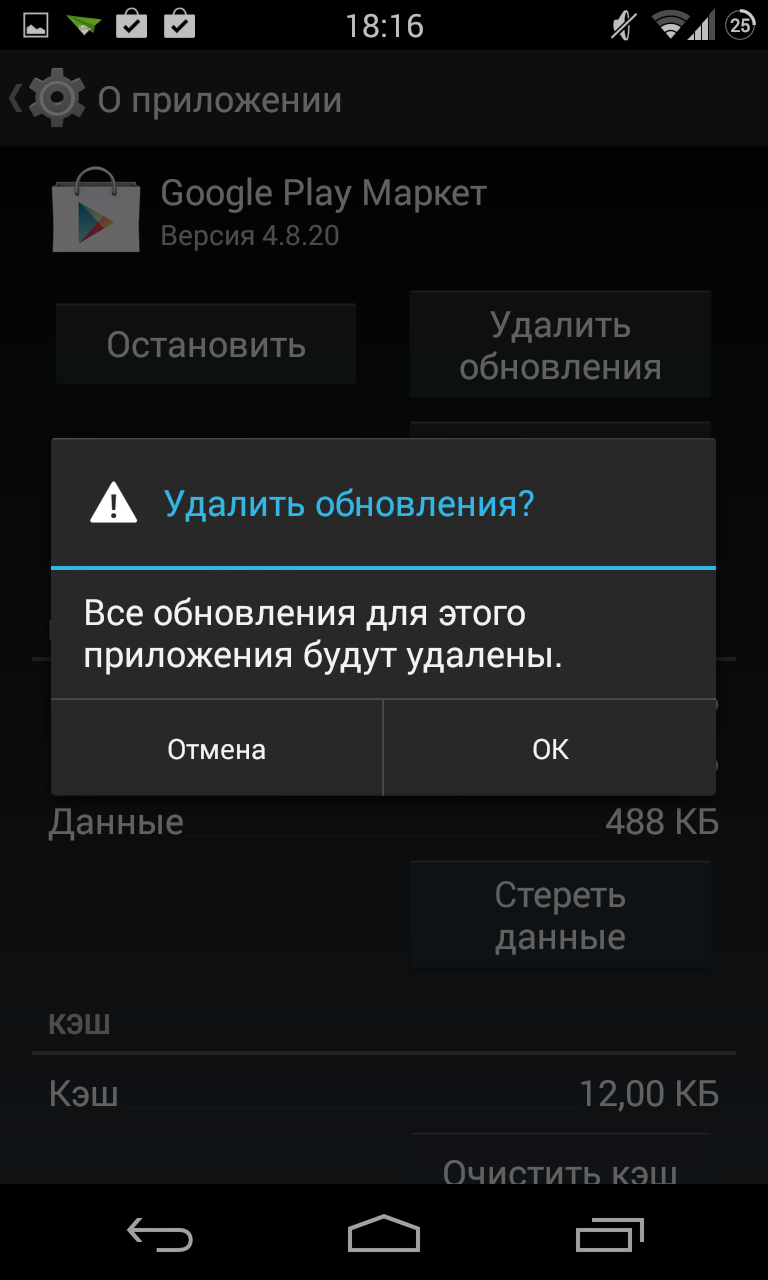 Далее, заходите в Play Market и попробуйте установить необходимое приложение ещё раз. Данный метод помогает в 95% случаев. Проводите очистку регулярно, особенно в тех случаях, когда вы начинаете замечать сбои в работе приложений или операционной системы в целом.
Далее, заходите в Play Market и попробуйте установить необходимое приложение ещё раз. Данный метод помогает в 95% случаев. Проводите очистку регулярно, особенно в тех случаях, когда вы начинаете замечать сбои в работе приложений или операционной системы в целом.
Вместе рекомендованного нами Clean Master, вы можете использовать любую другую утилиту. Все они работают по одному и тому же принципу. Преимущество же Clean Master’а в том, что оно абсолютно бесплатно. Вы можете также совмещать утилиты с антивирусными программами для достижения пущего эффекта (конечно же, если ваше устройство позволит использование двух подобных программ в фоновом режиме и не будет сильно нагружаться).
Удаление ненужных файлов и приложений
При возникновении ошибки «Приложение не установлено», вы также можете попробовать удалить все лишние данные с телефона.
Особенно это касается старых и неиспользуемых приложений, фотографий и прочего. Статистика гласит о том, что ошибки начинают появляться уже тогда, когда свободное место становится менее 500 мегабайт.
Не храните музыку, фильмы и видеофайлы на внутреннем накопителе. Во-первых, это лишний риск потерять данные на всегда. Во-вторых, это неплохо нагружает ваш смартфон, замедляя его быстродействие. Перенесите их на жёсткий диск компьютера, в облако или на SD-карту и проведите очистку от системного мусора.
Перемещение данных на карту памяти
Если у вас нечего удалять с внутреннего накопителя, то вы всегда можете перенести часть нагрузки и данных на карту памяти. Данное действие можно сделать при помощи штатных приложений, которые присутствуют во всех системах. Конечно, это немного снижает быстродействие самих приложений, но увеличивает работоспособность системы в целом.
Некоторые девайсы могут не позволить подобное перемещение данных, либо же вообще не иметь никаких дополнительных слотов под SD-карты, помните об этом.
Перезагрузка
Перезагрузка всегда решала более 70% проблем всех пользователей.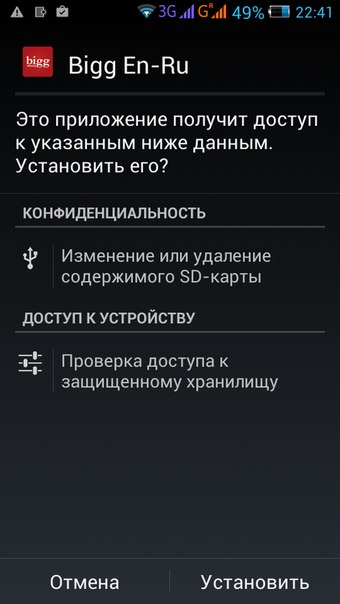 Возможно, вы забыли о самом банальном способе исправления ошибок. Выполните Reset, после чего вернитесь в Play Market и попробуйте скачать приложение опять.
Возможно, вы забыли о самом банальном способе исправления ошибок. Выполните Reset, после чего вернитесь в Play Market и попробуйте скачать приложение опять.
Очистка от вирусов
Установите какой-нибудь бесплатный и простой антивирус
сразу же, после покупки телефона. Это избавит вас от 90% проблем, а также от назойливой рекламы, которая может выскакивать даже без использования каких-либо приложений.
Если вы запустили ваше устройство настолько, что никакие вышеперечисленные действия ему не помогут, то выполните Hard Reset системы, предварительно сохранив все важные данные на внешний накопитель. Это поможет вам вернуться к заводским настройкам телефона.
— 3.8
out of
5
based on
57
votes
Вместо приложения Clean Master вы можете использовать любые другие приложения для очистки и ускорения Android-устройств, в том числе, совмещенные с антивирусными утилитами.
Возникла ошибка «Приложение не установлено» на Android — что делать? Скорее всего, пришла пора разобраться с неиспользуемым софтом. Он загромождает внутреннюю память и препятствует нормальной инсталляции
. Как показывает практика, ошибки возникают уже тогда, когда остается меньше 500-700 Мб. При этом многие приложения, установленные в системе, практически не используются. Зачем их тогда держать? Смело сносим ненужные приложения и освобождаем место.
Также следует разобраться с местом хранения музыки, фотографий и видеороликов. Если все это хранится во встроенной памяти, необходимо провести ревизию и перенести файлы на карту памяти или скопировать на жесткий диск своего компьютера. После удаления софта и файлов запускаем Clean Master, проводим очистку мусора и приступаем к повторной инсталляции приложений.
Если ваше Android-устройство показало ошибку «Приложение не установлено» и начало ругаться на недостаток памяти, нужно удалить часть приложений. Не нашлось ничего ненужного? Тогда переместите часть приложений на карту памяти – делается это штатными способами и с помощью дополнительного программного обеспечения .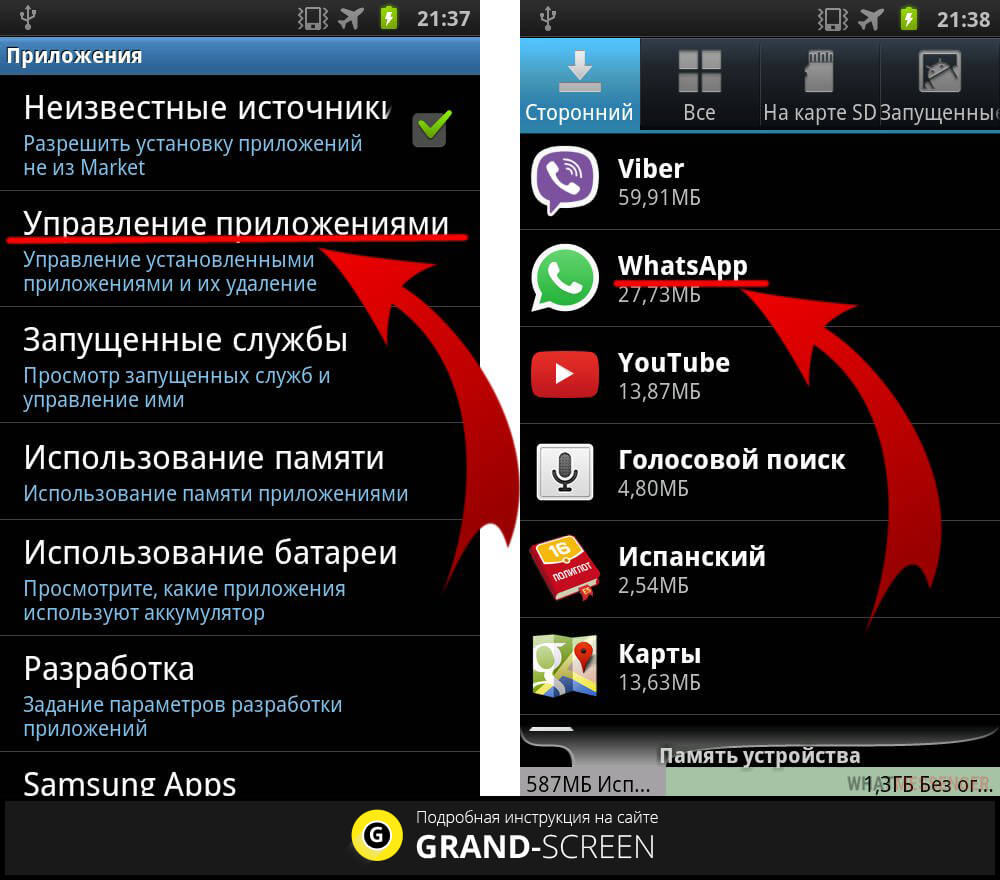 Быстродействие приложений может немного снизиться, зато появится место для установки нужного софта
Быстродействие приложений может немного снизиться, зато появится место для установки нужного софта
.
Обратите внимание, что некоторые телефоны не поддерживают установку и перемещение программ на карты памяти или вовсе не обладают слотами под карточки.
О самом избавления от ошибок мы все-таки забыли – это самая банальная перезагрузка. Она поможет избавиться от простых ошибок в функционировании операционной системы и привести ее в нормальный вид. Перезагружать Android-устройства умеет каждый пользователь – для этого нужно удерживать кнопку включения/выключения до появления соответствующего меню
. Далее выбираем пункт «Перезагрузить», дожидаемся перезагрузки и приступаем к повторной установке приложений.
Вирусные инфекции могут нарушить функциональность операционной системы Android. В результате этого в ней могут появиться различные ошибки, мешающие нормальной инсталляции приложений. Поэтому очень важно иметь на борту хотя бы самый простой антивирус
– установите его заранее, сразу же после того как вы приобрели смартфон. Выполнив тщательную проверку на наличие вирусных инфекций, следует приступить к повторной инсталляции необходимых приложений.
Если ваше устройство повредилось и засорилось настолько, что очистки и проверки уже не помогают, попробуйте выполнить сброс к заводским настройкам (Hard Reset). Не забудьте предварительно скопировать важные данные на надежный носитель.
Не удается загрузить или установить приложение
Не удается загрузить приложение
- Проверьте статус сети
Подключитесь к другой сети или попробуйте загрузить и установить приложение, когда сеть работает стабильно.
- Если при загрузке приложения из магазина приложений HUAWEI AppGallery на экране телефона появляется сообщение о несовместимости, обратитесь за помощью к разработчикам приложения
Если при загрузке из магазина приложений HUAWEI AppGallery приложение идентифицируется как несовместимое с системой вашего телефона, свяжитесь с разработчиками приложения.
- Проверьте настройки параметра Диспетчер загрузки
Проверьте, выбрано ли для параметра Диспетчер загрузки значение Включить. Для этого выполните следующие действия. Откройте Настройки, найдите и откройте раздел Приложения, перейдите в раздел , а затем выберите опцию Включить. Откройте магазин приложений HUAWEI AppGallery, чтобы повторно загрузить приложение. (Пропустите этот шаг, если кнопка Включить отсутствует).
Не удается установить приложение
- Проверьте, достаточно ли свободной памяти на устройстве
Перейдите в раздел и проверьте, достаточно ли свободной памяти для загрузки приложения. Если нет, очистите память телефона, чтобы освободить место, и попробуйте установить приложение снова.
- Включите функцию Загрузка приложений из неизвестных источников
Если приложение, которое не удается установить, было загружено из стороннего источника, такого как Chrome, а не из магазина приложений AppGallery, выполните следующие действия.
- EMUI 8.X и ниже: откройте Настройки, найдите функцию Загрузка приложений из неизвестных источников и включите ее.
- EMUI 9.X и Magic UI 2.X: откройте Настройки, найдите и выберите раздел Загрузка приложений из внешних источников (или Установка приложений из внешних источников), найдите нужное приложение и включите опцию Разрешить установку приложений. Далее перейдите в Настройки, найдите и откройте раздел Ссылки в приложениях, выберите раздел Ссылки в приложениях и включите опцию Открытие ссылок в приложениях.
- Перезагрузите телефон
При переключении на другой экран во время установки приложения, загруженного не из магазина приложений Google Play, установка будет прервана. Перезагрузите телефон, чтобы освободить память, и старайтесь не переключаться с экрана установки на другой экран, пока установка не завершится.

- Функция Администраторы устройства закрывает активированное приложение
Откройте Настройки, найдите и откройте раздел Администраторы устройства и отключите активированное приложение.
- Скачайте установочный файл из надежного источника
Рекомендуется скачать установочный файл из надежного источника.
- Проверьте, используется ли стороннее приложение-диспетчер
Проверьте, используется ли стороннее приложение-диспетчер. Если да, удалите его и повторите попытку.
- Очистите данные приложения HUAWEI AppGallery
Если приложение не может быть установлено после загрузки из магазина приложений AppGallery, очистите данные приложения AppGallery и повторите попытку. Для этого откройте Настройки, найдите и откройте раздел Приложения, выберите AppGallery и перейдите в раздел .
Андроид долго устанавливает приложения. Не устанавливаются приложения на андроид. Не устанавливаются приложения на андроид на карту памяти
В этой статье расскажем все способы установить приложения Android. Несколько способов установить APK с магазина Google Play, файлообменников и с помощью adb.
Способ №1. Установить приложения Android
С устройства в официальном магазине
Практически на всех устройствах Android установлен магазин приложений Google Play. В данном магазине вы можете найти миллионы всевозможных приложений — видео и аудио плееры, навигация, спорт, офис, а также игры.
Для того чтобы загрузить и установить приложения с Google Play необходимо:
Способ №2
. У
становить приложения Android
С ПК на устройство в официальном магазине (удаленно)
В Android существует способ удаленной установки приложений, главное требование, чтобы ваш Android смартфон или планшет был подключен к сети Internet по мобильной сети или Wi-Fi.
Способ №3
. У
У
становить приложения Android
С неизвестных источников
В Android в отличие от IOS существует официальная возможность установки приложений не с магазина Google Play, то есть вы можете устанавливать приложений с различных торрент и сайтов файлообменников. Будьте внимательны, так как вместо полезного приложения можете скачать вирус на свой Android планшет или смартфон!
Для того чтобы устанавливать приложения неизвестных источников:
Видео пример как включить «Неизвестные Источники» в Android:
Способ №4. Установить приложения Android
Средствами отладки ADB
ADB — это средство для отладки и разработки Android (). Для того чтобы установить приложение на Android:
- подключите Android к ПК
- Перейдите в командную строку и введите команду:
adb install путь_к_приложению
/имя_приложения.apk
Например — adb install C:\Users\Vitaliy\Desktop\Vkontakte.apk
Если вам не нравиться данный способ установки приложений, советую воспользоваться программой Adb Run , которая умеет ВСЕ +
— 3.7
out of
5
based on
76
votes
В отличии от iOS и других закрытых систем, разработчики Android предусмотрели возможность установки разнообразных приложений самостоятельно, без участия Google Play Store и других магазинов контента. Имея на руках.apk файл вы сможете самостоятельно установить платное приложение, при этом не заплатив за него ни копейки.
«Зачем прибегать к самостоятельной установке с помощью.apk файлов?
» — спросите вы, а затем, что не все приложения представлены в Google Play Store и к тому же большая часть из них платная и стоит денег. Все приложения для Android имеют расширения.apk — по сути это своеобразный архив, содержимое которого можно просмотреть любым архиватором.
С чего начать?
Первое действие, которое вам необходимо выполнить — это разрешить установку приложений из неизвестных источников, переходим Настройки/Settings -> Приложения/Application Settings
и ставим галочку напротив пункта Неизвестные источники/Unknown Sources
и нажимаем OK.
1. Установка приложений с помощью файлового менеджера
После этого несложного действия можно скопировать.apk файл на SD карточку вашего телефона. Далее, для установки приложения, вы можете воспользоваться любым файловым менеджером , которые распознают и понимают apk файлы. Для этих целей подойдут ASTRO File Manager или ES File Explorer .
Запустите файловый менеджер, найдите apk файл, тапните по нему и установите приложение с помощью стандартного установщика Android.
2. Установка приложений с помощью менеджера приложений
Кроме того, для упрощения процедуры установки приложений для Android существуют специальные программы — менеджеры приложений . Одна из таких программ — SlideME Mobentoo App Installer .
Этот популярный менеджер приложений для Android самостоятельно просканирует SD карту вашего смартфона на предмет наличия apk файлов и поможет вам быстро, в один клик, установить требуемое приложение. Не правда ли удобно?
3. Установка приложений с помощью компьютера и USB
Однако самый удобный способ установки приложений для Android с помощью подключения смартфона к компьютеру по USB кабелю. Для этого, вам потребуется программа InstallAPK и драйверы USB . Установите ее на компьютер, не забудьте про драйверы, подключите Ваш смартфон по USB кабелю и дважды щелкните по apk файлу.
InstallAPK самостоятельно идентифицирует apk файл и запустит установку приложения на вашем Android телефоне. Вам нужно будет только согласиться с установкой приложения и нажать кнопку «Установить».
4. Другие способы установки приложений для Android
В случае, если вы не хотите устанавливать никаких дополнительных программ, то установить приложение из apk файлов можно старым, дедовским способом. Запустите стандартный браузер Android и введите в адресной строке браузера следующую ссылку и установка запустится автоматически:
content://com.android.htmlfileprovider/sdcard/ИмяФайла.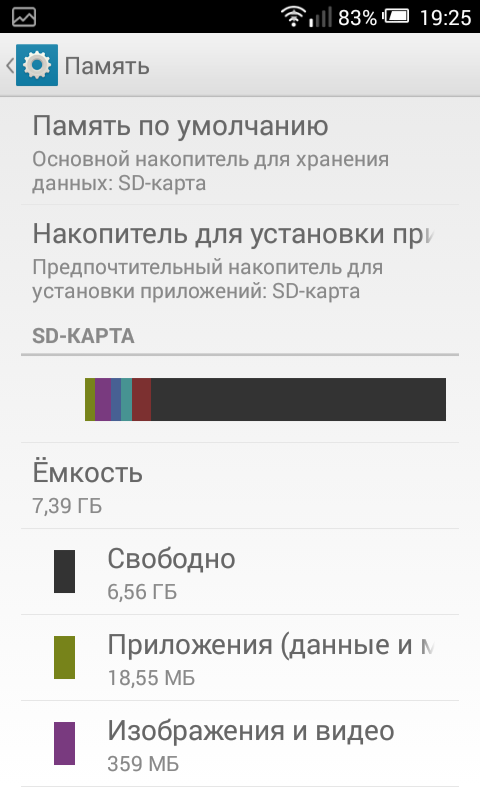 apk
apk
Данный способ не очень удобен, и подходит для тех, кто устанавливает программы для Android довольно редко.
Заключение
В данной статье мы постарались описать все известные нам способы установки приложения для Android из apk файлов. В случае, если вы знаете другие способы установки программ — напишите нам о них в комментариях и мы обязательно включим данные способы в эту статью. Оставайтесь с нами.
У пользователей Play Market иногда возникает проблема при работе с ПО, когда не устанавливаются приложения на Андроид. Эта ошибка может возникнуть по разным причинам, а именно: от забитого кэша, переполненной памяти устройства. Иногда сбой возникает из-за более серьезных проблем, когда может понадобится патчер или .
Простые способы: чистка памяти, кэша, перенос на SD-карту
Если вы увидели на экране смартфона «Андроид-приложение не установлено», при этом думаете, что же делать, начните с самых простых способов, которые помогут исправить эту ошибку.
Очищаем устройство от мусора
Если телефон не хочет устанавливать программу или игру, сначала стоит очистить память от «мусора», т. е. от неиспользуемых файлов, забитого кэша и т. д. Лучше всего с этим справятся специальные программы. Самой популярной является Clean Master. Установите ее, а затем следуйте дальнейшим инструкциям:
Помните, что проводить подобную очистку нужно регулярно, чтобы смартфон не зависал, а приложения всегда устанавливались.
Удаляем неиспользуемый софт
Если игры на Андроид не устанавливаются все равно, стоить почистить приложения и игры, которые вы храните на встроенной памяти телефона. Неиспользуемый софт можно смело удалить, а необходимые файлы, фото, видео перенести на SD-карту.
Очистка от вирусов
Если Android все равно пишет, что ПО невозможно установить, стоит проверить свое устройство на наличие вирусов. Для этого скачайте на телефон любой антивирус, который вам нравится. Можно использовать тот же Clean Master или Dr. Web Light, Emsisoft Mobile Security.
Web Light, Emsisoft Mobile Security.
Установка без SD-карты
Иногда проблему удается решить, просто вытащив SD-карту. Если после этого ПО установилось на внутреннюю память, карту стоит отформатировать, а в некоторых случаях произвести hard reset.
Помните! Если вы устанавливаете приложение не с магазина «Плей Маркет», а с других источников, в настройках нужно найти и выбрать пункт «Разрешить установку с других источников».
Если простые способы не помогли: используем патчер, сбрасываем до заводских настроек
Если ничего не помогло, и вы не знаете, почему игра не устанавливается, предлагаем использовать более сложные методы. Они будут действенными не на всех моделях смартфонов и планшетов, но большинство пользователей Андроид получали нужный результат.
Используем Lucky Patcher
Чтобы выполнить все инструкции, нужно предварительно получить ROOT-права, а затем сделать следующее:
- Установите приложение Lucky Patcher.
- В нижней панели найдите раздел «Инструменты».
- В появившемся меню найдите и выберите пункт «Патчи Андроида».
- На экране появится еще одно подменю с настройками. Среди них нужно найти пункт «Отключить проверку подписи в package manager-e», а затем нажать на него.
- Нажмите на кнопку «Пропатчить».
- По завершению этого действия телефон перезагрузиться.
- Снова закачайте ПО. Теперь оно должно установиться.
Сбрасываем устройство до заводских настроек
Если игры на андроид не устанавливаются все равно, нужно использовать самый радикальный метод – сброс до заводских настроек. Смартфон вернется к тем настройкам, которые были у него сразу после покупки, поэтому создание резервных копий должно предшествовать установке.
Одним из главных преимуществ смартфона над обычным телефоном является возможность использования приложений от сторонних разработчиков. Так в магазине приложений для Android доступны тысячи разных приложений и любое из них можно установить на свое устройство буквально за пару кликов.
Но, не всегда все идет так гладко, иногда приложения просто отказываются устанавливаться. В данном материале мы расскажем, почему не устанавливаются приложения на Android и что можно сделать для решения этой проблемы.
Причина № 1. Недостаточно памяти.
Если у вас не устанавливается приложение, то первое, что нужно проверить, это наличие свободного места во встроенной памяти. Причем место должно быть именно во встроенной памяти смартфона, а не на карте памяти, поскольку приложения устанавливаются именно туда. Позже вы можете перенести приложение на карту памяти, но для установки необходимо место на самом смартфоне.
Для того чтобы узнать сколько места осталось во встроенной памяти смартфона нужно открыть настройки и зайти в раздел «Хранилище» или «Память». Название данного раздела может отличаться, в зависимости от версии Андроид и оболочки, которая используется.
После этого перед вами откроется информация о внутренней памяти вашего Андроид смартфона. Здесь можно узнать, сколько у вас всего места и сколько места свободно.
Если места недостаточно для установки программ, то его нужно освободить. Сделать это можно несколькими способами:
- Удаление не нужных программ;
- Перенос ранее установленных программ на карту памяти;
- Удаление файлов, которые вы ранее загружали в память смартфона;
- Удаление временных и мусорных файлов;
Более подробно об освобождении внутренней памяти можно почитать .
Не редко причиной проблем с установкой приложений являются зависания системных программ и процессов. Если отказ при установке приложения произошел впервые и место во внутренней памяти Андроид смартфона есть, то вполне возможно, что причина именно в этом.
Для того чтобы проверить этот вариант просто перезагрузите смартфон и попробуйте установить приложение еще раз. Если на вашем смартфоне нет такой функции как перезагрузка, то подойдет и простое включение/выключение. В общем, чтобы избавиться от зависания нужно запустить операционную систему Андроид заново.
В общем, чтобы избавиться от зависания нужно запустить операционную систему Андроид заново.
Причина № 3. Слишком медленный интернет.
Также приложения могут не устанавливаться из-за слишком медленного интернета. Обычно такое происходит, когда смартфон подключен через мобильную связь. Google Play Маркет начинает скачивать приложение и на этом установка останавливается.
Решить эту проблему можно с помощью . При использовании Wi-Fi установка приложений обычно происходит без проблем, даже если интернет очень медленный.
Если доступной Wi-Fi сети нет, то можно попробовать кратковременное включение « », также известного как режим «В полете» или «Автономный режим». При использовании данного режима смартфон разрывает мобильное подключение, а после его восстановления связь может стать более стабильной, и вы сможете установить нужное приложение.
Причина № 4. Поврежденное приложение.
Если вы устанавливаете приложение не с помощью магазина приложений Google Play Маркет, а с помощью скачанного из интернета , то такое приложение вполне может быть поврежденным и из-за этого не устанавливаться. Чтобы решить эту проблему попробуйте найти APK файл на другом сайте либо установите приложения стандартным способом, то есть через магазин.
Проблемы с мобильными гаджетами — достаточно распространённое явление. Несмотря на то что операционная система «Андроид» имеет подавляющее большинство положительных отзывов, её также создают обычные люди, а значит, избежать проблем и ошибок не получится. Сегодня мы поговорим о том, почему не скачиваются приложения с Play Market и как исправить это досадное недоразумение.
Память
Зачастую решение проблемы лежит на поверхности. Например, в Интернете часто можно встретить вопросы: «Почему не скачиваются приложения с Play Market? Пишет «недостаточно памяти». Обычно такие вопросы задают пользователи, которые ни капли не разбираются в технике. Если у вас возникла подобная ошибка, есть два способа её решения.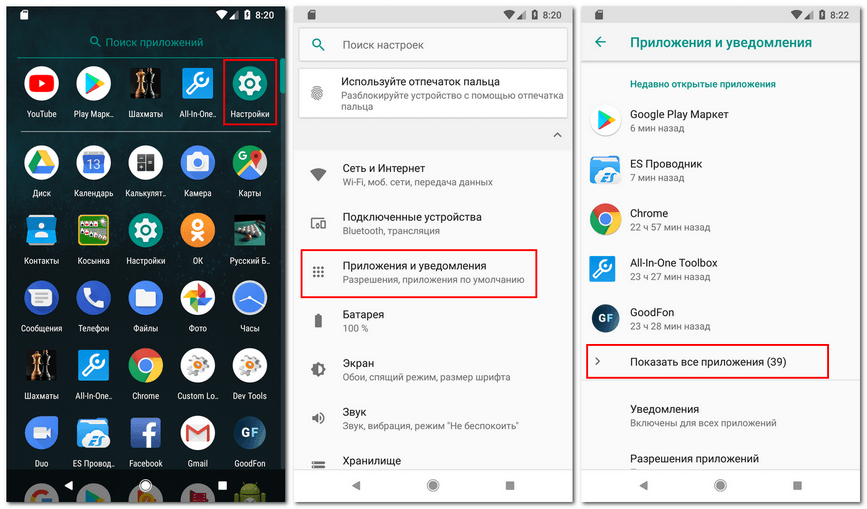
- Очистите место в памяти телефона. Возможно, размер приложения слишком велик для неё.
- Проверьте путь установки приложения и поменяйте его так, чтобы инсталляция производилась на съёмную карту памяти.
Так вы сможете избежать проблем с недостатком места на устройстве. Но существуют и другие причины, почему не скачиваются приложения с Play Market.
Чистка
Если Play Market выдаёт непонятную ошибку, то пользователю следует выполнить следующую инструкцию:
- Зайти в настройки телефона.
- Выбрать установленные приложения.
- Находим три процесса — Google Play Market, «Сервисы для Google Play» и Google Services Framework.
- Для всех трех надо выполнить три последовательные операции — остановить, очистить кэш, удалить данные и удалить обновления.
- После этого зайдите в настройки аккаунта и удалите все галочки рядом с синхронизацией.
- Перезагрузите свой девайс.
- Верните обратно все настройки, которые изменяли до этого.
- Снова перезагрузитесь.
После выполнения данных операций ваш «Плей маркет» должен восстановить свою работоспособность.
Аккаунт
Существует еще одна причина того, почему не скачиваются приложения с Play Market. Это может быть связано с настройками вашего аккаунта. Для того чтобы справиться с проблемой в этом случае, надо выполнить одну из двух следующих рекомендаций.
- Добавьте второй Google-аккаунт и с его помощью попробуйте скачать то, что хотели. Если всё пройдет без проблем, переключитесь обратно на свой старый аккаунт и запускайте нужное приложение. Данные в нём будут уже ваши.
- Другой вариант — удалите полностью аккаунт. После этого очистите данные приложений, как это было указано в первом параграфе статьи. Затем выполняем очередную перезагрузку. И, наконец, создаём новый акк. Теперь должно всё заработать.
Система
Если вы до сих пор не поняли, почему не скачиваются приложения с Play Market на телефон, возможно, вам нужно выполнить следующие рекомендации. Можете сделать одно из двух.
Можете сделать одно из двух.
- Проверьте наличие обновлений вашей системы и «прокачайте» ее до более свежей.
- Сделайте полный «хард ресет» устройства и верните его к заводским настройкам.
Оба метода основаны на том, что у многих пользователей, пытающихся узнать, почему не скачиваются приложения с PlayMarket, ошибки стали появляться после того, как устройство обновило версию операционной системы. Особенно часто это случается на «Самсунгах». Так что либо перепрошивайте свой гаджет, либо ждите, пока производители выпустят фикс или патч для вашей модели.
Лучшие 6 способов исправить ошибку «Приложение не установлено» в Android
Я до сих пор помню те дни, когда у меня была Nokia 3310. Это были телефоны, которые мы использовали только для звонков, текстовых сообщений, будильника или игры в Snake Xenzia для развлечения. Но со временем технология сильно изменилась. А с развитием технологий в телефоны ежедневно добавляется множество интересных функций. И название с мобильного телефона изменилось на смартфон. Поскольку он может содержать данные, которые включают игры, приложения и другие файлы.Современные устройства Android, Windows и IOS обладают мощными функциями. Это удобно в другой ситуации. Но с расширенными функциями также много проблем . Сегодня я объясню проблему App Not Installed ниже.
Ошибка установки приложения
Android — одна из самых популярных операционных систем в мире. По данным Statista, 88% миллиардов пользователей Android Mobile во всем мире. В настоящее время каждый пользователь Android использует большинство приложений для повседневного использования.По данным Statista, более 2,6 миллиона приложений (декабрь 2018 г.) в Play Store. Большинство приложений Android улучшают работу пользователей Android. Поэтому для использования опыта вам необходимо установить это приложение на свой телефон. В течение этого времени установки большинство пользователей Android сталкиваются с ошибкой «Приложение не установлено». Эта ошибка не позволяет установить это приложение на свой телефон.
Эта ошибка не позволяет установить это приложение на свой телефон.
Приложение не установлено — настоящая проблема. Пользователи версий Android KitKat , Lolipop и Marshmellow сталкиваются с подобными проблемами.Я столкнулся с проблемой, когда использовал LG G2 с установленной на нем версией Android KitKat. Я скачал игру Afterpulse. И когда я собирался установить приложение, на моем экране была ошибка, говорящая, что приложение не установлено. Поверьте, это меня так раздражало, что я не могла объяснить это словами. Я начал искать решения, потому что хотел сыграть в эту игру.
Сначала подумал, что не скачал приложение. Я удалил этот файл размером 740 МБ и начал загружать новый файл.Когда загрузка закончилась, я попробовал еще раз, но результат не отличался от первого. Я начал искать в Интернете эту проблему. А также провел несколько собственных исследований, и за это время я узнал разные вещи.
Сначала подумал, что не скачал приложение. Я удалил этот файл размером 740 МБ и начал загружать новый файл. Когда загрузка закончилась, я попробовал еще раз, но результат не отличался от первого.Я начал искать в Интернете эту проблему. А также провел несколько собственных исследований, и за это время я узнал разные вещи.
Примечание: — Продолжайте читать, если вы столкнулись с той же проблемой. Потому что в этой статье я все подробно объяснил. Я рассказываю об этом на основании своего личного опыта и исследований. И некоторые из этих идей взяты из Интернета, поэтому обязательно прочтите всю статью. Надеюсь, вы сможете исправить ошибку «ПРИЛОЖЕНИЕ НЕ УСТАНОВЛЕНО» и получить желаемые приложения на свой телефон.
Общие сведения о проблеме «Приложение не установлено»
Прежде чем мы попытаемся решить проблему, мы должны сначала узнать, каковы возможных причин , из-за которых мы сталкиваемся с этой ошибкой. Если мы не знаем, что вызывает проблему, мы не сможем устранить проблему с корнем. Основываясь на моем исследовании, следующие основные причины появления сообщения об ошибке « App Not Installed ».
Если мы не знаем, что вызывает проблему, мы не сможем устранить проблему с корнем. Основываясь на моем исследовании, следующие основные причины появления сообщения об ошибке « App Not Installed ».
Поврежденные файлы: —
Как я уже упоминал ранее. поврежденных файлов , которые вы загружаете, всегда будут основной проблемой.они вызовут ошибку. Поэтому убедитесь, что вы загружаете файлы из подлинного и надежного источника. Всегда проверяйте раздел комментариев и слушайте, что люди говорят о файле. Если комментарии в пользу файла, не сомневайтесь, скачайте его. Иногда вирусная атака на файл также повреждает его, что часто становится головной болью. Чтобы проверить поврежденный файл, проверьте его свойства. Он будет иметь небольшой размер по сравнению с исходным размером. Это означает, что некоторые данные отсутствуют в этом файле
Недостаточно места для хранения: —
Иногда недостаток памяти на телефоне также может быть причиной ошибки «Приложение не установлено».Поскольку пакет Android состоит из файлов различного типа. Теперь, если у нас мало места для хранения, установщик не сможет установить некоторые файлы из пакета. И приложению может потребоваться каждый бит этих файлов для работы. Из-за чего не удается установить, и вы видите сообщение об ошибке Приложение не установлено .
Недостаточно системных разрешений: —
Недостаточные системные разрешения также могут вызвать проблему. И на экране появится всплывающее окно с ошибкой.Они также могут вызвать ошибку неизвестного кода во время установки файла.
Также читайте: — 7 лучших способов решения возникла проблема при синтаксическом анализе пакета. Проблема
Неподписанное приложение: —
Приложение всегда должно быть подписано хранилищем ключей. Хранилище ключей — это двоичный файл, содержащий набор закрытых ключей для приложений.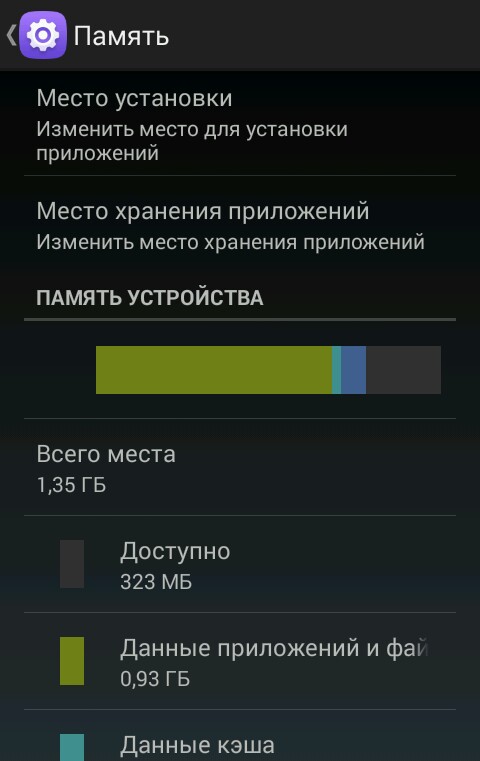 Благодаря этому приложения работают на устройствах. Файлы, которые не скачиваются из официального магазина Google Play. у них с большей вероятностью будет отсутствовать подпись из хранилища ключей.И эта отсутствующая подпись вызывает проблему во время установки этого файла.
Благодаря этому приложения работают на устройствах. Файлы, которые не скачиваются из официального магазина Google Play. у них с большей вероятностью будет отсутствовать подпись из хранилища ключей.И эта отсутствующая подпись вызывает проблему во время установки этого файла.
Несовместимая версия: —
Как я уже сказал, загружая игру After Pulse , она фактически была создана для ОС Android 5 (леденец). И я пытался установить его на версию KitKat. таким образом, я не получал ничего, кроме экрана с ошибкой. Я узнал, что несовместимая версия файла вызывает эту ошибку. И нет возможности установить несовместимую версию файла.если только вы не вносите какие-то серьезные изменения в свой телефон.
Есть и другие факторы, влияющие на установку приложения. Я упомянул только 5 из них, потому что Я не хочу утомлять вас . А теперь идем к решению проблемы Приложение не установлено .
Научный подход к решению ошибки «Приложение не установлено»
Следующие Решения могут помочь вам решить проблему. И позволит вам установить желаемое приложение на свой Android-смартфон.Если они не работают для вас (на всякий случай), не забудьте указать , упомяните в комментариях ниже. Мы поможем вам с возможным решением. Но сначала убедитесь, что вы четко следуете инструкциям и выполняете шаги, описанные в этой статье.
Метод 1 — Устранение проблемы путем изменения кодов приложений: —
- Прежде всего, зайдите в Play Store / Google Play на своем устройстве.
- Найдите приложение под названием « APK Editor Pro ».
- Загрузите приложение на свое устройство. (Примечание: — Это платное приложение) Вы можете найти это приложение, выполнив простой поиск в Google.
- Откройте приложение и выберите вариант « APK из приложения » или « Выберите файл APK » (в зависимости от вашей ситуации, какое приложение вы хотите редактировать).

APK-редактор Pro
- Перейдите по доступным приложениям на телефоне и найдите нужное приложение. Щелкните выбранное приложение и нажмите « Common Edit ».
APK Editor pro Общее редактирование
- Измените место установки приложения на « Internal Only » в соответствии с вашими потребностями. Кроме того, имейте в виду, что вы также можете изменить версию приложения и код с помощью APK Editor Pro. Так что не стесняйтесь играть с приложением. Чем больше вы попробуете, тем больше узнаете о вещах.
Изменение кода версии редактора Apk
- После внесения изменений убедитесь, что вы применили изменения, нажав кнопку «Сохранить».А затем установите модифицированную версию приложения.
Apk Editor сохранить изменения
До установка модифицированной версии приложения. Всегда проверяйте, что вы удалили , других, прежде чем загрузил вещей, связанных с приложением.
Необходимо проверить: — Исправить ошибку, не открывающую Steam
Метод 2 — Сброс настроек приложения: —
- Зайти в настройки.
- Затем перейдите в приложения или « Приложения и уведомления » (на некоторых телефонах).Перейдите на вкладку все приложения.
Приложения и уведомления в настройках
- На вкладке «Все приложения» вы увидите « трехточечный » в правом верхнем углу, щелкните по нему.
Приложения на андроид
- После того, как некоторые функции появятся. Там вам нужно нажать на « Reset App Preferences ».
Сброс настроек приложения android
- Немедленно откроется коробка Diolage. Там вам нужно нажать на « СБРОС ПРИЛОЖЕНИЙ ».
Сброс приложений
- Бум !! все сделано. Попробуйте установить приложение и получите ошибку или нет.

Метод 3. Отключение защиты Google Play
Google Play Store также играет важную роль в ошибке «Приложение не установлено». Он автоматически обнаруживает те приложения, которых нет в игровом магазине, и не позволяет их устанавливать. Если вы пытаетесь установить приложение, которое недоступно в магазине игр, может появиться ошибка «Приложение не установлено». Вы можете установить эти приложения, отключив Google Play Protect.
- Сначала откройте на телефоне Play Store .
- Щелкните значок меню « Гамбургер ».
- Найдите « Play Protect » и откройте его.
Play Protect
- На « Play Protect » щелкните значок « Настройки » в правом верхнем углу.
Play Protect щелкните значок «Настройки».
- Отключите « Сканировать устройство на наличие угроз безопасности », нажав на переключатель.(Примечание. — После установки снова включите его)
Отключить сканирование устройства на наличие угроз безопасности
- Теперь можно приступить к установке приложения.
Метод 4- Избегайте установки с SD-карт (старые телефоны): —
SD-карта содержит большое количество зараженных файлов. Которые на самом деле иногда вредны для вашего устройства. Старайтесь не устанавливать приложения с sd-карт. Поскольку установщики телефона не смогут полностью разобрать пакет. Таким образом скачиваем файл на внутреннюю память.И затем установка оттуда всегда лучший выбор.
Метод 5. Попробуйте «подписать» приложение следующим способом: —
- Загрузите приложение под названием «apk-signer» из магазина игр для Android.
apk-signer скачать приложение
- Откройте приложение и перейдите на панель управления.
- Там вы увидите три раздела «ПОДПИСАНИЕ», «ПРОВЕРКА» и «ХРАНИЛИЩА». Но вам нужно нажать на раздел « ПОДПИСЬ ».

apk-signer ПОДПИСАНИЕ раздел
- Внизу вы увидите значок « карандаш как » и щелкните по нему.После того, как ваш файловый менеджер откроется, выберите приложение, в котором у вас возникла ошибка «Приложение не установлено».
выбор приложения для подписи apk
- Внизу вы увидите кнопку « Сохранить », щелкните ее, и ваше приложение автоматически отобразит « Подписано » в течение нескольких секунд.
apk-подписчик apk подписан
Signed Apk Process
- Щелкните приложение « Signed », чтобы установить его на свой телефон.
- Если это не помогло, попробуйте выполнить действия, указанные ниже.
Метод 6 — Очистка данных: —
Еще один способ избавиться от этой досадной ошибки — очистить данные и кэш установщика пакетов. Пожалуйста, следуйте инструкциям ниже. (Примечание. — Эта опция доступна на некоторых старых телефонах)
- Зайти в настройки.
- Перейти в приложения.
- Затем перейдите к установщику пакета.
- Очистить данные и кэш.
- Запустите приложение, чтобы проверить проблему.
Метод 7 — Установка с неизвестным источником: —
Компании по умолчанию отключают установку с неизвестным источником.Из-за этих настроек приходится сталкиваться с проблемой. Это связано с тем, что система не позволяет устанавливать приложения, которые не загружены из магазина воспроизведения. Так как считает их вредными для устройства. Убедитесь, что вы включили установку с неизвестным источником. Прежде чем пытаться установить приложение, загруженное с любого стороннего веб-сайта. Есть несколько вариантов включения установки с неизвестным источником.
Включение на Android Oreo или выше
- Вы можете включить эту опцию при установке любых сторонних приложений.Для этого я скачиваю приложение в Chrome.

Загрузка приложения в Chrome
2. После завершения загрузки нажмите на это, и вы увидите всплывающее уведомление о « Неизвестная установка приложения », поэтому вы просто переходите к « settings »
Неизвестная установка приложения на Chrome
3. Просто включите « Разрешить из этого источника », нажав на переключатель.
включить Разрешить из этого источника на Chrome
Включение на Android Nougat или более ранней версии
- Включить установку с неизвестным источником на Android Nougat или Lower слишком просто.Сначала зайдите в настройки телефона и откройте « Security » или другой вариант безопасности зависит от вашего телефона.
Настройки Android
2. В разделе безопасности вам нужно найти « Неизвестные источники » и включить его, нажав на кнопку переключения. Вот и все.
включить Неизвестные источники
3. Теперь вы можете устанавливать сторонние приложения без каких-либо ошибок, если неизвестный источник создает какие-либо проблемы.
установить сторонние приложения
Вывод: —
Если вам не удалось решить проблему « App Not Installed », это последнее посвящение вам поможет.Эта проблема не может быть решена из-за одного из наиболее важных случаев: первое — ваше приложение повреждено, другое — проблема с операционной системой вашего телефона. Мой окончательный ответ: чтобы избавиться от ошибки «Это приложение не установлено», сначала выбросьте то приложение, которое вы хотите установить. Найдите обновленную версию этого приложения, или я рекомендовал вам загрузить это приложение из этого приложения. Но все еще не сделали «Сброс» и не удалили все данные с вашего телефона, и вы можете установить это приложение и больше не получать ошибку «Приложение не установлено».
Общие вопросы и ответы
Какое приложение не установлено?
Приложение не установлено — распространенная проблема, возникающая при установке приложений.
Основные причины ошибки «Приложение не установлено»
Как исправить ошибку «Приложение не установлено»?
Fix: Android-приложение не установлено
Некоторые пользователи получают « App not Installed » на своем телефоне Android, когда они пытаются установить приложение со сторонних веб-сайтов или из других источников, а не из магазина Google Play.Эта ошибка чаще всего случается с такими приложениями, как Kingoroot; который используется для рутирования вашего устройства или некоторых игр Gameloft. Эта ошибка не содержит подробностей или кода, который сообщает вам, что вызывает проблему для приложения, которое не устанавливается, поэтому пользователи понятия не имеют, что ее вызывает.
Ошибка — приложение не установлено
Почему приложение не установлено в Android?
Изучив эту конкретную проблему, мы обнаружили несколько возможных причин, которые могут вызывать эту ошибку у нескольких пользователей на своих телефонах при установке приложения.В большинстве случаев эта проблема может быть вызвана следующим рядом причин:
- Безопасность Google : наши телефоны защищены системой безопасности Google, которая удерживает вредоносные приложения от нашего телефона, и если они уже находятся в телефоне, уведомляет пользователя об угрозе.
- Расположение файла Apk : может быть два типа расположения для телефонов: внутреннее и внешнее. В зависимости от приложения он может хорошо работать во внутреннем, а не на SD-карте, и это может вызвать сбой установки.
- Место для хранения : Обычная проблема, с которой сталкивается большинство пользователей, — нехватка места на их телефонах. Каждое приложение имеет разный размер и использование, что может повлиять на память вашего телефона.
- Несовместимое приложение : если приложение, которое вы пытаетесь установить на свой телефон, несовместимо с вашим телефоном, оно не может быть установлено и произойдет ошибка.

Эта статья предоставит вам несколько методов устранения неполадок, которые помогут вам решить проблему.Ниже вы найдете набор методов, которые другие пользователи в аналогичной ситуации успешно использовали для решения проблемы «приложение не установлено».
Метод 1: Использование режима полета
Это самый простой способ из всех, потому что все, что вам нужно сделать, это использовать «Режим полета» и установить приложение. Это приостанавливает все сигналы передачи, которые устройство пытается получить от служб.
- На главном экране телефона прокрутите строку состояния телефона вниз.
- Выберите « Режим полета » и нажмите « Включить ». Выбор режима полета в телефоне
- Теперь попробуйте для установки приложения
- При установке может появиться уведомление о «, заблокировано Play Protect »
- Разверните « Details » с помощью выпадающего значка
- Затем нажмите « Все равно установить » Выберите установку в любом случае для Google безопасность
Метод 2: Google Play Protect
Когда мы говорим о настройках Google в этой статье, в основном это опция безопасности Google, которая защищает ваш телефон от угроз.Он ежедневно сканирует устройство на предмет приложений, которые могут быть вредоносными, и уведомляет вас об удалении приложения. И если этот метод работает, он может показать вам уведомление о вредоносном приложении о приложении, которое вы только что установили.
- Зайдите в « Google play store »
- Нажмите « Значок меню » в верхнем левом углу экрана или просто коснитесь левого угла и поменяйте местами вправо
- Теперь откройте « Play Protect »
- Теперь отключите « Сканировать устройство на наличие угроз безопасности ». Отключение параметра сканирования устройства на наличие угроз безопасности
Важно : Убедитесь, что вы снова включили его ВКЛ.
 , как было, после проверки этого метода
, как было, после проверки этого метода - Теперь идите и попробуйте установить файл apk
Метод 3: Использование стороннего приложения
К файлу apk, который вы пытаетесь установить, могут быть применены настройки по умолчанию, которые не регулируются вашим телефоном, и вы не можете установить приложение.Используя сторонний редактор apk, вы можете без проблем изменить эти настройки и сделать их более подходящими для вашего телефона.
- Перейдите в « Google Play Store »
- Загрузите « APK Editor »
- После установки откройте приложение
- Теперь нажмите « Select an APK File »
- Затем найдите файл apk, который вы хотите установить и выберите его
- Выберите « Common edit » в списке редактирования
- Там вы найдете опцию « Install location »
- Нажмите и выберите « Internal Only ». apk-файл и изменив настройки для него
- Сохраните его и попробуйте установить приложение
Вы можете увидеть редактор apk как Apk editor pro , который можно загрузить бесплатно, если вы его не купите.Таким образом, вы можете использовать приложение « ACMarket », которое поможет вам получить приложение с любой версией.
4.0 сэндвич с мороженым — Мои приложения внезапно стали «не установлены на телефоне», даже в магазине Google Play!
Я искал в Интернете проблему, похожую на мой случай, но, к сожалению, не смог найти никакого решения в моем случае.
ИНФОРМАЦИЯ
Samsung Galaxy S2 i9100T
дроид версии 4.03
ИСТОРИЯ
Я ничего не делал, не вынимал SD-карту, не выполнял рутирование или сброс настроек к заводским настройкам все это время, и мой телефон работал нормально.Но сегодня внезапно, когда я потянулся к своему телефону, чтобы прочитать одно сообщение в WhatsApp, появилось какое-то сообщение об ошибке, и я думаю, что мне нужно закрыть его.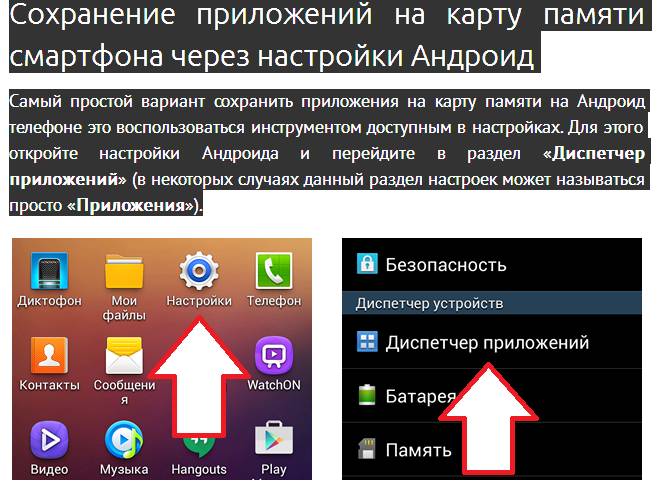 Я действительно не могу вспомнить, о чем он говорит, не только для WhatsApp, но и для нескольких других приложений.
Я действительно не могу вспомнить, о чем он говорит, не только для WhatsApp, но и для нескольких других приложений.
Затем я перезапустил свой телефон и обнаружил, что на главном экране отсутствуют несколько значков ярлыков, некоторые все еще есть, но с логотипом Android. Итак, я пошел в главное меню и заметил, что все приложения там, но оно стало серым с тем же значком (Android с текстом SD в правом углу).
При нажатии на приложение появляется сообщение о том, что приложение не установлено на телефоне.
Еще одна важная вещь заключается в том, что я не могу найти игровой магазин Google где-либо, даже в разделе Настройки-> Приложения-> Все. На самом деле, я не могу найти все недостающие приложения — хотя в главном меню я видел серый значок магазина воспроизведения (не Google Play, а Play Store)
Я не думаю, что SD-карта является проблемой, поскольку моя музыка и изображения все еще там в полном порядке, не говоря уже о некоторых игровых приложениях, которые все еще работают нормально, хотя они также хранятся на SD.
редактировать:
Только что я попытался получить доступ к магазину Google Play с помощью интернет-браузера на телефоне и снова попытался загрузить отсутствующие приложения, но я не могу, появляется сообщение , что на вашем устройстве уже есть этот элемент. Даже если я хочу удалить недостающие приложения, я не могу, потому что не могу найти их в Настройки-> Приложения-> Все .
ВОПРОС
Что мне нужно сделать, чтобы решить эту проблему? Я действительно понятия не имею, так как я никогда не следил за техническим развитием мобильных телефонов, просто примите это и используйте как должное.
android — APK не установлен, хотя я использую сгенерированный подписанный APK
Проверьте несколько факторов, по которым вы не можете установить apk:
Безопасность Google : наши телефоны защищены системой безопасности Google, которая не позволяет вредоносным приложениям попадать на наш телефон, и, если они уже есть в телефоне, уведомляет пользователя об угрозе.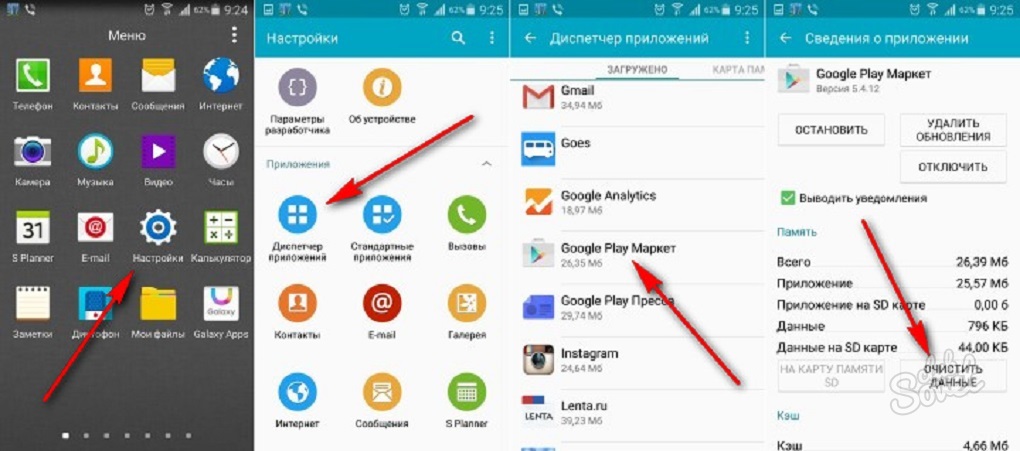
Расположение файла Apk : может быть два типа расположения для телефонов: внутреннее и внешнее. В зависимости от приложения он может хорошо работать во внутреннем, а не на SD-карте, и это может вызвать сбой установки.
Место для хранения : Обычная проблема, с которой сталкивается большинство пользователей, — нехватка места на их телефонах. Каждое приложение имеет разный размер и использование, что может повлиять на память вашего телефона.
Несовместимое приложение: если приложение, которое вы пытаетесь установить на свой телефон, несовместимо с вашим телефоном, оно не может быть установлено и произойдет ошибка.
Это может помочь:
Метод 1. Использование режима полета
Это самый простой способ из всех, потому что все, что вам нужно сделать, это использовать «Режим полета» и установить приложение.Это приостанавливает все сигналы передачи, которые устройство пытается получить от служб.
Метод 2: Google Play Protect
Когда мы говорим о настройках Google в этой статье, в основном это опция безопасности Google, которая защищает ваш телефон от угроз. Он ежедневно сканирует устройство на предмет приложений, которые могут быть вредоносными, и уведомляет вас об удалении приложения. И если этот метод работает, он может показать вам уведомление о вредоносном приложении о приложении, которое вы только что установили.
Метод 3: Использование стороннего приложения
К файлу apk, который вы пытаетесь установить, может быть применен параметр по умолчанию, который не регулируется вашим телефоном, и вы не можете установить приложение. Используя сторонний редактор apk, вы можете без проблем изменить эти настройки и сделать их более подходящими для вашего телефона.
Источник: https://appuals.com/fix-android-app-not-installed/
android — использование службы распространения приложений Firebase приводит к ошибке «приложение не установлено»
Причина этого в том, что созданный вами APK может быть несовместим со всеми архитектурами мобильных ЦП. Под архитектурой ЦП я имею в виду, что некоторые APK совместимы только с устройствами ARM или x86 Android. Следовательно, в файле gradle уровня приложения в
Под архитектурой ЦП я имею в виду, что некоторые APK совместимы только с устройствами ARM или x86 Android. Следовательно, в файле gradle уровня приложения в есть тег с именем universalApk , который должен иметь значение true, чтобы при создании APK из студии Android или из интерфейса командной строки он сгенерирует для вас универсальный APK, совместимый со всеми архитектурами ЦП и, следовательно, с несколькими устройствами Android, независимо от того, какую архитектуру ЦП поддерживает устройство Android.
Параметр universalApk можно найти конкретно в объекте JSON разбиения с файлом build.gradle , упомянутым выше, например:
разделяет {
abi {
перезагрузить()
включить enableSePerCPUArchitecture
universalApk true // Если true, также создается универсальный APK
включают "armeabi-v7a", "x86", "arm64-v8a", "x86_64"
}
} Вы также можете настроить, как вы видите в том же объекте JSON, другую архитектуру ЦП, которую вы хотели бы включить для отдельной поддержки при создании APK.В данном случае я добавил: «armeabi-v7a», «x86», «arm64-v8a», «x86_64», что означает, что когда я прохожу процесс создания APK, отдельный APK будет создан для каждой из этих архитектур ЦП. (что полезно, если вы хотите поддерживать только определенные устройства Android и уменьшать размер APK).
Очевидно, что одним из недостатков использования универсального APK является то, что размер APK будет значительно больше, чем размер APK отдельных архитектур, просто потому, что мы вмещаем несколько устройств Android.
Таким образом, это решение, которое я нашел, потому что изначально я загрузил только APK x86, который вызвал ту же ошибку на моем устройстве Android, потому что он не был совместим с x86. Как только я создал универсальный выпуск APK через студию Android и пригласил себя протестировать приложение на своем устройстве Android с помощью Firebase App Distribution, все заработало!
Приложения не настроены.
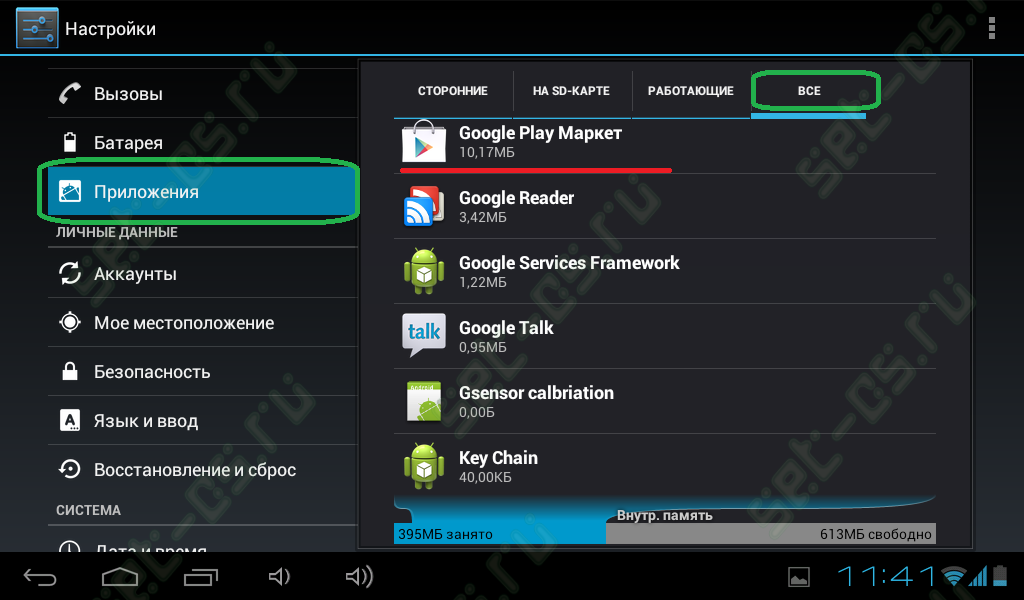 Почему приложение не устанавливается на Android. Как исправить, если на Android не устанавливаются приложения из-за отсутствия разрешения
Почему приложение не устанавливается на Android. Как исправить, если на Android не устанавливаются приложения из-за отсутствия разрешения
Одно из главных преимуществ смартфона перед обычным телефоном — это возможность использовать приложения сторонних разработчиков… Итак, в магазине Android-приложений доступны тысячи различных приложений, и любое из них можно установить на ваше устройство всего за пару кликов.
Но, не всегда все проходит так гладко, иногда приложения просто отказываются устанавливать. В этой статье мы расскажем, почему на Android не устанавливаются приложения и что можно сделать, чтобы решить эту проблему.
Причина №1. Недостаточно памяти.
Если у вас не установлено приложение, то первым делом проверьте наличие свободного места во встроенной памяти.Причем место должно быть именно во встроенной памяти смартфона, а не на карте памяти, поскольку там устанавливаются приложения. Позже вы можете перенести приложение на карту памяти, но для установки потребуется место на самом смартфоне.
Для того, чтобы узнать, сколько места осталось во встроенной памяти смартфона, нужно открыть настройки и перейти в раздел «Хранилище» или «Память». Название этого раздела может отличаться в зависимости от версии Android и используемой оболочки.
После этого вы увидите информацию о внутренней памяти вашего Android-смартфона. Здесь вы можете узнать, сколько всего у вас места и сколько свободного места.
Если не хватает места для установки программ, то его нужно освободить. Это можно сделать несколькими способами:
- Удаление ненужных программ;
- Перенести ранее установленные программы на карту памяти;
- Удаление файлов, которые вы ранее загрузили в память смартфона;
- Удаление временных и ненужных файлов;
Подробнее об освобождении внутренней памяти.
Нередко причиной проблем с установкой приложений является зависание системных программ и процессов.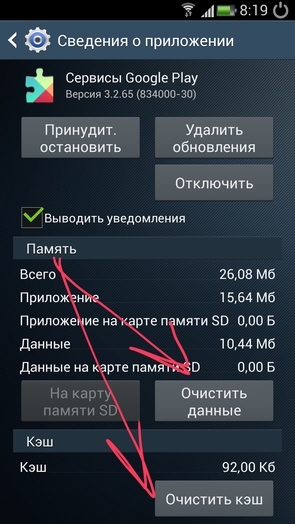 Если установка приложения не удалась впервые и во внутренней памяти Android-смартфона есть место, то вполне возможно, что причина именно в этом.
Если установка приложения не удалась впервые и во внутренней памяти Android-смартфона есть место, то вполне возможно, что причина именно в этом.
Чтобы выбрать эту опцию, просто перезагрузите смартфон и попробуйте снова установить приложение. Если в вашем смартфоне нет такой функции, как перезагрузка, то подойдет простой переключатель включения / выключения.В общем, чтобы избавиться от зависания, нужно заново запустить операционную систему Android.
Причина № 3. Интернет слишком медленный.
Также приложения могут не устанавливаться из-за слишком медленного Интернета. Обычно это происходит, когда смартфон подключен через мобильную связь … Google Play Store начинает загрузку приложения и на этом установка останавливается.
Эту проблему можно решить с помощью. Приложения для установки через Wi-Fi обычно работают без сбоев, даже если Интернет очень медленный.
Если доступных сетей Wi-Fi нет, то можно попробовать кратковременное включение «», также известное как «В полете» или «Автономный режим». При использовании этого режима смартфон отключает мобильное соединение, и после его восстановления соединение может стать более стабильным, и вы сможете установить нужное приложение.
Причина № 4. Поврежденное приложение.
Если установить приложение не с помощью магазина приложений Google Play Store, а с помощью загруженных из Интернета, то такое приложение вполне может быть повреждено и из-за этого не будет установлено.Для решения этой проблемы попробуйте найти APK-файл на другом сайте или установить приложения стандартным способом, то есть через магазин.
Операционная система Android полезна тем, что в ней есть официальный магазин приложений, благодаря которому миллионам пользователей не нужно искать в сети ту или иную программу. Вы можете бесплатно установить миллионы приложений из официального, обновляемого и модерируемого источника. Однако и здесь могут возникнуть трудности.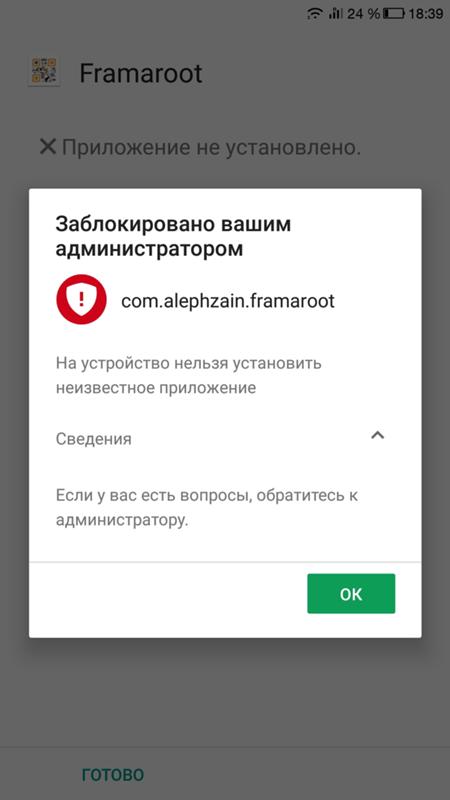 Поэтому в данном обзоре мы подробно разберем решение ошибки «Приложение не установлено».Это не критично, поэтому, если вы увидели его впервые, не стоит паниковать.
Поэтому в данном обзоре мы подробно разберем решение ошибки «Приложение не установлено».Это не критично, поэтому, если вы увидели его впервые, не стоит паниковать.
Системный мусор и его очистка
Во-первых, если ваша операционная система выдала аналогичную ошибку, то это означает, что необходимо очистить память от системного мусора. Появляется в результате запуска приложений и сохранения кеша. Все временные файлы хранятся во внутренней памяти, причем в большом количестве … Отсутствие этой памяти может быть основной причиной сбоя.Для очистки воспользуемся утилитой Clean master … Любой уважающий себя пользователь должен установить ее в числе первых приложений при покупке Android-устройства.
Как проводится уборка?
- Приложение запущено;
- Весь мусор анализируется и сортируется по категориям;
- После подтверждения очищается;
- Также, нажав, можно закрыть все приложения, работающие в фоновом режиме, чтобы не перегружать оперативную память;
После выполнения этих действий перезапустите гаджет.Далее зайдите в Play Market и попробуйте снова установить нужное приложение. Этот метод помогает в 95% случаев. Регулярно очищайте его, особенно когда вы начинаете замечать сбои в работе приложений или операционной системы в целом.
Вместе с рекомендованным нами Clean Master вы можете использовать любую другую утилиту. Все они работают по одному принципу. Преимущество Clean Master в том, что он абсолютно бесплатный. Вы также можете комбинировать утилиты с антивирусными программами для достижения повышенного эффекта (конечно, если ваше устройство позволяет использовать две такие программы в фоновом режиме и не будет сильно загружаться).
Удаление ненужных файлов и приложений
Если возникает ошибка «Приложение не установлено», вы также можете попробовать удалить все ненужные данные со своего телефона. Это особенно актуально для старых и неиспользуемых приложений, фотографий и прочего. Статистика показывает, что ошибки начинают появляться даже тогда, когда свободного места становится меньше 500 мегабайт.
Статистика показывает, что ошибки начинают появляться даже тогда, когда свободного места становится меньше 500 мегабайт.
Не храните музыку, фильмы и видеофайлы на внутренней памяти. Во-первых, это дополнительный риск потерять данные навсегда.Во-вторых, он достаточно хорошо загружает ваш смартфон, снижая его производительность. Перенесите их на жесткий диск компьютера, в облако или на SD-карту и удалите системный мусор.
Перенос данных на карту памяти
Если удалять из внутреннего хранилища нечего, то всегда можно перенести часть нагрузки и данных на карту памяти. Это действие можно сделать с помощью стандартных приложений, которые есть во всех системах. Конечно, это немного замедляет работу самих приложений, но увеличивает производительность системы в целом.
Некоторые устройства могут не допускать такое перемещение данных или могут вообще не иметь дополнительных слотов для SD-карт, помните об этом.
перезагрузка
Перезагрузка всегда решала более 70% всех проблем пользователей. Возможно, вы забыли о самом банальном способе исправления ошибок. Выполните сброс, затем вернитесь в Play Market и попробуйте снова загрузить приложение.
Очистка от вирусов
Установите бесплатный и простой антивирус сразу после покупки телефона.Это избавит вас от 90% проблем, а также избавит от назойливой рекламы, которая может всплывать даже без использования каких-либо приложений.
Если вы так часто запустили свое устройство, что ни один из вышеперечисленных шагов ему не поможет, то запустите Hard System Reset, предварительно сохранив все важные данные на внешнем хранилище … Это поможет вам вернуться к заводским настройкам вашего телефона. .
Android известен, помимо прочего, колоссальным количеством приложений для самых разных нужд.Иногда бывает, что необходимое программное обеспечение не установлено — установка происходит, но в конце вы получаете сообщение «Приложение не установлено». Читайте ниже, как решить эту проблему.
Читайте ниже, как решить эту проблему.
Этот вид ошибки почти всегда вызван проблемами в программном обеспечении устройства или мусором в системе (или даже вирусами). Однако не исключена и аппаратная неисправность. Начнем с решения программной причины этой ошибки.
Причина 1: Установлено много неиспользуемых приложений
Такая ситуация часто возникает — вы установили приложение (например, игру), какое-то время им пользовались, а потом больше не трогали.Естественно, забыв удалить. Однако это приложение, даже когда оно не используется, можно обновлять и соответственно увеличивать в размере. Если таких приложений несколько, то со временем такое поведение может стать проблемой, особенно на устройствах с объемом внутренней памяти 8 ГБ или меньше. Чтобы узнать, есть ли у вас такие приложения, сделайте следующее.
- Войти «Настройки» .
- В общих настройках группы (также может называться «Другой» или «Неподвижный» ) найдите «Диспетчер приложений» (иначе называемый «Приложения» , «Список приложений» и т. Д.)
Введите этот элемент.
- Нам нужна вкладка пользовательских приложений. На устройствах Samsung он может называться «Загружен» , на устройствах других производителей — «Пользовательский» или «Установлен» .
На этой вкладке войдите в контекстное меню (нажав соответствующую физическую клавишу, если она есть, или кнопку с тремя точками вверху).
Выберите «Сортировать по размеру» или аналогичный.
- Теперь программное обеспечение, установленное пользователем, будет отображаться в порядке занимаемого объема: от наибольшего к наименьшему.
Найдите в этих приложениях те, которые соответствуют двум критериям — большие и редко используемые. Как правило, в эту категорию чаще всего попадают игры. Чтобы удалить такое приложение, нажмите на него в списке. Вы попадете на его вкладку.

В нем сначала нажмите «Остановить» , затем «Удалить» … Будьте осторожны, чтобы не удалить приложение, которое вам действительно нужно!
Если на первых местах в списке стоят системные программы, то будет нелишним ознакомиться с изложенным ниже материалом.
Причина 2: Во внутренней памяти много мусора
Один из недостатков Android — плохая реализация. управление памятью самой системы и приложений. Со временем внутренняя память, которая является основным хранилищем данных, накапливает массу устаревших и ненужных файлов … В результате происходит засорение памяти, что вызывает ошибки, в том числе «Приложение не установлено». С таким поведением можно бороться, регулярно очищая систему от мусора.
Причина 3: исчерпан объем, выделенный для приложений во внутренней памяти
Вы удалили редко используемые приложения, очистили систему от мусора, но на внутреннем диске все равно осталось мало памяти (менее 500 МБ), из-за чего ошибка установки продолжает появляться.В этом случае следует попробовать перенести самое тяжелое программное обеспечение на внешний диск. Это можно сделать способами, описанными в статье ниже.
Если прошивка вашего устройства не поддерживает эту функцию, вам может потребоваться обратить внимание на способы замены внутренней памяти и карты памяти.
Причина 4: Вирусная инфекция
Причиной проблем с установкой приложений часто может быть вирус. Беда, как говорится, не одна, так что даже без «Приложение не установлено» проблем хватает: откуда ни возьмись пришла реклама, появление приложений, которые вы сами не установили и вообще нетипичное поведение устройство до самопроизвольной перезагрузки.Избавиться от вирусной инфекции без стороннего программного обеспечения довольно сложно, поэтому скачайте любой подходящий антивирус и следуйте инструкциям по проверке системы.
Причина 5: Системный конфликт
Такого рода ошибка может возникать и в результате проблем в самой системе: некорректно получен root-доступ, установлен твик, не поддерживаемый прошивкой, нарушены права доступа к системному разделу и т. Д.
Д.
Радикальное решение этой и многих других проблем — полная перезагрузка устройства.Полная очистка внутренней памяти освободит место, но при этом удалит всю пользовательскую информацию (контакты, SMS, приложения и т. Д.), Поэтому не забудьте сделать резервную копию этих данных перед сбросом. Однако этот метод, скорее всего, не избавит вас от проблемы вирусов.
Причина 6: Аппаратная проблема
Самая редкая, но самая неприятная причина ошибки «Приложение не установлено» — неисправность внутреннего хранилища. Как правило, это может быть заводской брак (проблема старых моделей Huawei), механическое повреждение или попадание воды.Помимо указанной ошибки, при использовании смартфона (планшета) с умирающей внутренней памятью могут наблюдаться и другие трудности. Обычному пользователю сложно решить проблемы с оборудованием самостоятельно, поэтому лучшая рекомендация, если вы подозреваете физическую неисправность, — обратиться в сервис.
Мы описали наиболее частые причины появления ошибки «Приложение не установлено». Есть и другие, но они встречаются в единичных случаях или представляют собой комбинацию или вариант вышеперечисленного.
Приложение не устанавливается на андроид
Все это может показывать некорректно
Удалите ранее установленные приложения, чтобы загрузить новые.
Или перенести их на карту памяти
А раньше этого приложения на смартфоне не было? И не исключено, что он был удален ранее, а не полностью. Потом надо предварительно почистить программой SD Maid
ПРОГРАММА НЕ БУДЕТ УСТАНОВЛЕНА НА АНДРОИД
Скачай с другого сайта!
Пошаговая инструкция по установке приложений для Android … Показывает все установленные программы. … Теперь вы можете пойти попить чаю, выбранные приложения будут установлены на ваше устройство автоматически.
Приложение не установлено на телефоне (Android). Экран внутренней ошибки
Не удается установить программы на смартфон? Раздел статьи для смартфонов, Дата 18. 09.2010. … Как установить apk файлы на андроид?
09.2010. … Как установить apk файлы на андроид?
Да, это один из глюков маркета, сброс обновлений
Попробуйте очистить кеш
Почему не устанавливаются приложения на андроид?
Значит, вы неправильно скачиваете. А в чём беда? Зачем качаешь с клмпа? Очень много сайтов с неработающими программами.Например LENOV.COM. Моя дочь играет там в разные игры.
Конечно, эти программы полностью решают проблему. А в андроиде как сразу ставить приложения на флешку? … А как сделать так, чтобы приложения устанавливались на карту памяти андроид, нам обязательно ответят …
Советую зайти в pdlife с телефона. Отличный сайт взломанных лицензионных игр с плей маркета всегда качай там !!!
Вы разыграете баннер, который поймаете
Вы скачали версию не для своего устройства
Приложение не установлено на android в чем проблема
Не скачано, не «не установлено».Скачать в другом месте.
Попробуйте другой браузер или браузер по умолчанию. Я не понимаю, как ты терпишь эту оперу, бррррр.
Приложение не установлено ANDROID
Это происходит, если такое приложение уже существует, но другой версии, удалите его, и все будет установлено
В системе Android все программы стандартно установлены в ПЗУ или флэш-памяти . В Android 2.2 есть встроенная функция, позволяющая перенести уже установленное приложение на карту памяти.
Как установить программу на Android с жесткого диска?
В настройках разрешите установку стороннего ПО, а потом просто запустите, как на Windows
В этой статье мы подробно рассмотрим все способы, как устанавливать Android-приложения — установить APK. … Если вам не нравится такой способ установки приложений, советую воспользоваться программой Adb run, которая умеет ВСЕ …
Почему не устанавливаются программы на android.
Проверьте настройки безопасности, ваш смартфон может запрещать установку программ, загруженных не из Google Play.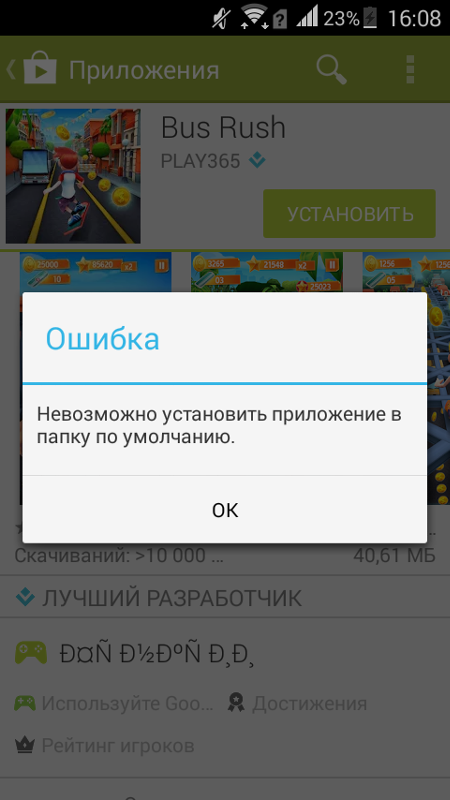
Все файлы программ или игр для Android имеют расширение .apk. … И если все правильно установить и подключить, программа установится на ваш планшет.
Может в меню поставить галочку, из других источников
И разрешить установку из неизвестных источников в настройках
Android-приложения не устанавливаются на SD-карту
Перенести файлы (музыку, видео) из память телефона на sd карту, и будет вам счастье
Установка программ с компа с помощью Install APK.Вы можете устанавливать приложения на устройства HTC Android … Все программы Android всегда устанавливаются по умолчанию. внутренняя память устройства, но этого может не хватить.
Нужны рут права, программа link2esdi и переразметанная карта памяти.
На андроид не устанавливаются приложения!
Дак чисти свою память
Один из самых удобных способов установки приложений на Android — это установка из apk файлов, скопированных на SD карту любым удобным способом. Такие файлы представляют собой обычный архив с программой для установки на Android.
Необходимо вставить и открыть карту памяти
Как удалить файлы неустановленного приложения Android?
Программа ES EXPLORER в маркете — через нее можно удалять скрытые файлы и папки !!
Вместо приложения Clean Master вы можете использовать любые другие приложения для очистки и ускорения работы Android-устройств, в том числе совмещенные с антивирусными утилитами.
У меня появляется ошибка «Приложение не установлено» на Android — что мне делать? Скорее всего, пришло время разобраться с неиспользуемым ПО. Загромождает внутреннюю память и мешает нормальной установке … Как показывает практика, ошибки возникают даже при наличии менее 500-700 МБ свободной памяти. При этом многие установленные в системе приложения практически не используются. Зачем тогда их хранить? Смело сносите ненужные приложения и освобождайте место.
Вам также следует определиться с местом хранения музыки, фото и видео. Если все это хранится во встроенной памяти, вам необходимо отредактировать и перенести файлы на карту памяти или скопировать их на жесткий диск вашего компьютера.После удаления программного обеспечения и файлов запустите Clean Master, очистите мусор и приступайте к повторной установке приложений.
Если все это хранится во встроенной памяти, вам необходимо отредактировать и перенести файлы на карту памяти или скопировать их на жесткий диск вашего компьютера.После удаления программного обеспечения и файлов запустите Clean Master, очистите мусор и приступайте к повторной установке приложений.
Если ваше Android-устройство показывает ошибку «Приложение не установлено» и начинает ругаться на нехватку памяти, вам необходимо удалить некоторые приложения. Ничего лишнего не нашли? Затем перенесите некоторые приложения на карту памяти — это делается стандартными методами и с помощью дополнительного программного обеспечения. Может немного снизиться производительность приложений, но все же будет место для установки необходимого ПО .
Обратите внимание, что некоторые телефоны не поддерживают установку и перенос программ на карты памяти или вообще не имеют слотов для карт.
Мы еще забыли о самом простом способе избавления от ошибок — это самая банальная перезагрузка. Поможет избавиться от простых ошибок в работе операционной системы и вернуть ее в нормальное состояние. Каждый пользователь может перезагрузить Android-устройства — для этого нужно удерживать кнопку включения / выключения, пока не появится соответствующее меню … Далее выбираем пункт «Перезагрузка», ждем перезагрузки и приступаем к переустановке приложений.
Вирусные инфекции могут нарушить работоспособность операционных систем android … В результате в нем могут появляться различные ошибки, мешающие нормальной установке приложений. поэтому очень важно иметь на борту хотя бы простейший антивирус — установите его заранее, сразу после покупки смартфона. Проведя тщательную проверку на наличие вирусных инфекций, следует приступить к переустановке необходимых приложений.
Если ваше устройство повреждено и забито настолько, что очистка и проверка больше не помогают, попробуйте выполнить сброс настроек до заводских (Hard Reset). Обязательно сначала сделайте резервную копию важных данных на защищенный носитель.
Для полноценного использования гаджета с ОС Android необходимо установить на него множество приложений, которые помогут с комфортом смотреть видео, обрабатывать фото, общаться в социальных сетях и т. Д.
Обычно все идет нормально, но иногда не получается установить игру или приложение.Почему это происходит?
Наиболее частая причина: случайный отказ
Ни одно оборудование не застраховано от случайного выхода из строя. Если установка не удалась впервые, скорее всего, это случайная неисправность. Просто выключите телефон (планшет), а затем снова включите, т.е. перезагрузите устройство.
Как правило, этого достаточно, чтобы при следующем запуске установки все прошло нормально.
Недостаточно памяти
Загрузка приложений на Android-устройства всегда происходит только на карту памяти, а не на нее.После установки некоторые из них можно перезаписать на карту, но не все. Если собственная память устройства заполнена или загруженное приложение занимает большой объем памяти, вам необходимо освободить место для установки.
- Проверьте, есть ли в вашем планшете или смартфоне свободная внутренняя память.
- Просмотрите список установленных приложений, удалите те, которые больше не используете.
- Перенесите файлы на карту памяти, для которой Android позволяет это действие. Обычно это фотографии, видео и аудио файлы, тексты и т. Д.
- Запустить программу очистки памяти от мусора — временных файлов, оставшихся после запуска приложений. Если чистка долгое время не проводилась, то после нее может освободиться достаточно большой объем памяти.
После выполнения всех этих операций попробуйте еще раз загрузить нужное приложение. Если свободного места много, то его надо без проблем установить.
Нелицензионное или неправильное приложение
Отметьте источник, из которого вы хотите установить приложение.Многие гаджеты сегодня используются с установкой антивирусных программ и других систем безопасности.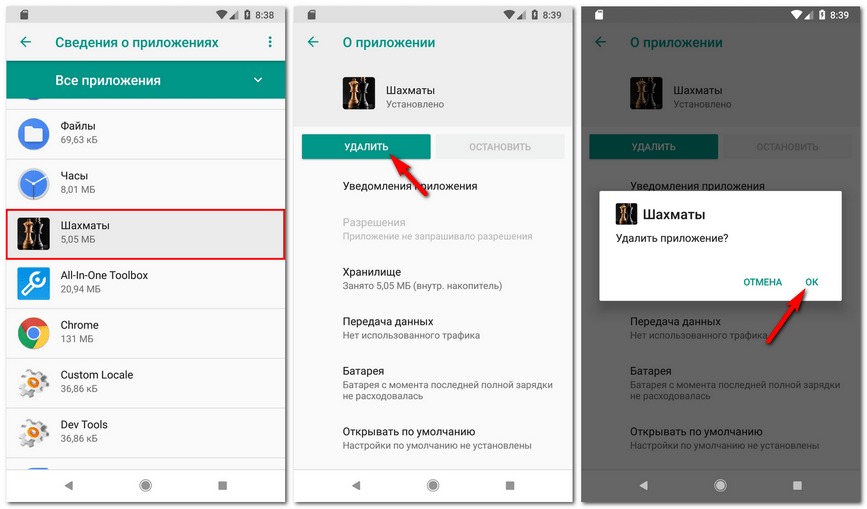 Если установленное приложение окажется несовместимым с официальной версией ОС Android либо содержит вирусы, оно не будет установлено. Разработчик ОС Android рекомендует использовать для установки только приложения из Play Store, так как он может гарантировать их безопасную и корректную работу.
Если установленное приложение окажется несовместимым с официальной версией ОС Android либо содержит вирусы, оно не будет установлено. Разработчик ОС Android рекомендует использовать для установки только приложения из Play Store, так как он может гарантировать их безопасную и корректную работу.
Если вы все же хотите установить приложение из другого источника, перейдите в настройки безопасности и разрешите установку стороннего программного обеспечения.Не исключено, что в этом случае он будет загружен в память вашего Android-устройства в виде файла, и тогда вам придется запускать его с помощью специального установщика. Но в этом случае никто не может гарантировать, что он будет корректно работать на вашем устройстве и не будет конфликтовать с другими приложениями.
Сброс
В том случае, когда все вышеперечисленное не помогло, или если после различных попыток изменения настроек Android практически полностью перестал работать, остается последнее средство — сброс настроек до исходных.Перед запуском восстановления заводских настроек извлеките карту памяти и попробуйте сохранить список ваших контактов и другую важную информацию на вашем настольном компьютере.
Помните, что после восстановления заводских настроек вся личная информация будет удалена из памяти устройства. Но после радикальной очистки памяти телефона вы, скорее всего, сможете без проблем установить туда нужное приложение.
Создано для ОС Android большое количество интересных приложений и игр.Их можно найти в фирменном магазине Google Playmarket, либо в Интернете: на форумах и тематических сайтах. Но что делать, если на Android не устанавливаются приложения, несмотря на то, что у вас новый телефон с высокой производительностью? В этом случае может быть много проблем: нехватка свободного места, повреждение операционной системы вирусом и другие. Давайте подробнее рассмотрим наиболее распространенные из них и узнаем, как их можно избежать.
Вкладка «Программы» в меню системных настроек
Файловый менеджер
Основная проблема, из-за которой на телефон может не устанавливаться любимая игра или приложение, — нехватка свободного места в памяти. Это может быть связано с большим количеством мультимедийных файлов, занимающих память смартфона или планшета:
Это может быть связано с большим количеством мультимедийных файлов, занимающих память смартфона или планшета:
- Фото.
- Музыка.
- Другие приложения и игры, установленные во внутренней памяти телефона.
В этом случае рекомендуется очистить внутреннюю память устройства в ручном режиме … При этом удаление ненужных или редко запускаемых файлов приложений через вкладку программ, расположенную в меню настроек системы. Еще один способ решить эту проблему — перенести их на карту mircoSD.
Успешная очистка
Интерфейс приложения для очистки системного мусора
Но в большинстве случаев очистить память можно с помощью сторонних программ, которые помогут избавиться от кеша приложений, браузеров и прочего мусора. Одна из самых популярных утилит такого рода — которую можно бесплатно скачать с плеймаркета. Очистка кеша в нем происходит в один клик, также приложение может оптимизировать систему и очистить оперативную память … Рекомендуем посмотреть видеоурок о том, как пользоваться приложением и его основными функциями.
Очистка от вирусов
Поражение ОС смартфона вирусом — еще одна возможная причина, по которой приложения на Android могут перестать устанавливаться. Вы можете добавить их на свое устройство, просматривая незащищенные Интернет-страницы в браузере или установив непроверенные файлы apk. Чтобы подобных проблем не возникало, рекомендуется установить антивирус. Включив активный фоновый режим, утилита оперативно отреагирует на попадание в систему зараженного файла и заблокирует его.Подобных антивирусных программ много в плеймаркете: Dr.Web, Kaspersky Internet Security, McAfee Mobile Security и др.
Страница Касперского в плеймаркете
Проверка внутренней памяти на вирусы
Чтобы проверить устройство на вирусы с помощью утилиты Kaspersky Internet Security, необходимо выполнить следующие действия:
- Запустить антивирусное программное обеспечение.

- Перейдите на вкладку быстрого сканирования.
- Нажать кнопку «пуск».
- После ожидания результата вам будет предложено выбрать действие над обнаруженными вирусами (поместить в карантин, вылечить или удалить).
В случае, если смартфон заражен вирусом и на него невозможно установить антивирусное программное обеспечение, ситуация несколько усложняется. Вы можете попробовать вручную найти вредоносный файл и удалить его через файловый менеджер. Если этот способ не помог, то нужно проверить память телефона антивирусом с другого устройства или вернуться к заводским настройкам.SD-карта повреждена или недоступна
При попытке переноса или установки приложения прямо на SD карту может возникнуть ошибка «карта памяти повреждена или недоступна». В этом случае вы должны сначала проверить соответствующий слот на своем смартфоне или планшете. Если карта вставлена правильно, а ошибка сохраняется, то, скорее всего, она вышла из строя, поскольку твердотельные накопители имеют ограниченный рабочий цикл.
В том случае, если он отображается в файловом менеджере, то можно попробовать реанимировать.Для этого достаточно провести форматирование прямо с телефона или через персональный компьютер, предварительно вставив SD-карту в картридер.
Есть и другие проблемы, связанные с установкой программ на Android, которые имеют свои методы решения. В большинстве случаев они виноваты в системных ошибках, вызванных некорректной перепрошивкой ОС устройства. Поэтому рекомендуется использовать только официальные обновления, выпущенные разработчиками специально для вашей модели смартфона.
Установить приложения на Android довольно просто, в большинстве случаев прошивать или патчить устройство не нужно! В помощь начинающим пользователям и не только представляем вашему вниманию мануал «Как установить игры и программы на Android», а также «Как установить игры с кешем на Android».
1. Приступая к работе, первое, что вы должны сделать :
- Зайдите в «Настройки» — в разделе «Личные» выберите «Безопасность» — в разделе «Администрирование устройства» выберите «Неизвестные источники» , поставить галочку!
! Примечание: Android у всех один, но каждый производитель по каким-то причинам может менять размещение тех или иных функций в меню настроек, поэтому ваша задача найти что-то похожее на «Неизвестные источники» и поставить галочку!
2. Теперь приступаем к загрузке необходимых файлов:
Теперь приступаем к загрузке необходимых файлов:
- Есть установочные файлы, также называемые apk и файлами кеша, это дополнительные файлы для некоторых игр и программ! Как это все установить, я опишу ниже, сначала разберемся, как выбрать подходящие файлы для вашего устройства.
- Рядом со ссылками на скачивание файлов на нашем сайте указаны маркеры с определенными параметрами, вот их список и что они означают:
Первая группа:
- @root — приложения, которые будут работать только на устройствах с правами суперпользователя, которые можно получить перепрошивкой устройства или через специальные программы.
Вопрос: Как получить Root права?
Ответ: Заходим на наш инфо-сайт в каталоге смартфонов и планшетов, находим наше устройство через поиск, если для него есть прошивки, то вы увидите соответствующую вкладку «Прошивки» в ней найдете инструкцию по получение рут прав и инструкция по прошивке. Например: инструкция по прошивке samsung G9208 Galaxy S6
- Adreno, PowerVR, Mali, Tegra 2, Tegra 3 — помимо основного процессора в устройствах есть еще и графический процессор — видеоускоритель.Выбирать файлы нужно в соответствии с видеоускорителем вашего устройства (мы в основном используем эти обозначения для файлов кеша), но если рядом со ссылкой на кеш находятся все теги, то кеш на всех один!
- Для процессоров Broadcom — пробуем кэш Adreno
- Для процессоров Vivante — Mali cache должен подойти
2.1 Определите тип процессоров в вашем устройстве:
- Зарегистрировавшись на сайте, заходим в «Кабинет» — «Настройки», далее находим поле с пометкой «Ваш КПК» и начинаем вводить название смартфона / планшета (аналогичные устройства будут отображаться в списке ), после выбора вашего устройства его видеоускоритель и архитектура будут отображаться под процессором.Или воспользуйтесь программой CPU-Z
- Если вашего устройства нет в списке, воспользуйтесь кнопкой «Моего устройства нет в списке» и мы его добавим!
- Определившись, какие теги соответствуют вашему устройству, зайдите на сайт и скачайте файлы!
3. Установить apk для android:
Установить apk для android:
- Если файлы были загружены на ПК, подключаем устройство с помощью кабеля USB, ждем пока устройство определится как флешка (для некоторых может потребоваться подтверждение подключения на устройстве).Далее скопируйте скачанный файл в удобную для вас папку.
- Если вы скачали файл прямо на устройство, то пропустите предыдущий пункт.
- Далее запускаем файловый менеджер (на Самсунгах он называется «Мои файлы»), если его нет, устанавливаем из Play Store, например: «ES Explorer».
- Находим скачанный файл и тапаем по нему, запускаем установку, следуем инструкции, в конце нажимаем готово!
- Если игра не требует дополнительных файлов кеша, то в списке ваших приложений находим игру и запускаем ее!
3.1 Установка игр с кешем на андроид:
- Выберите ранее скачанный кеш, распакуйте его с помощью WinRAR для ПК или ES File Explorer для Android или их аналогов. Разместите получившуюся папку по пути, указанному на странице с игрой (над ссылками с кешем). В 99% случаев sdcard = ВСТРОЕННАЯ карта памяти, НЕ съёмная microSD!
- Далее устанавливаем apk, как описано выше.
Примечание: особенности путей кэширования :
- / sdcard / Android / data / и / sdcard / gameloft / games / — кеши, расположенные по этим путям, можно загрузить через приложение через Wi-Fi, EDGE или 3G.Также нет необходимости менять кеш от версии к версии.
- / sdcard / Android / obb / — качать кеши в эту папку только с сайта, при обновлении версии качать новый кеш заново.
4. Основные ошибки и часто задаваемые вопросы:
На эти вопросы вы не получите ответа от модератора, вы найдете ответы на них под списком вопросов!
- В описании пути кэширования «sdcard» — это встроенная карта памяти, а НЕ micro SD, которую можно извлечь!
- Будет ли работать на моем устройстве?
- Какой кэш загружать для моего устройства?
- У меня нет папки data или obb, что мне делать? Создать это!
- Почему я не вижу кеш?
- Кэш поставил правильно, но просит скачать ХХХ Мб, почему?
- У меня мало внутренней памяти, а кеш много весит, что делать?
- Как правильно задать вопрос, чтобы получить ответ?
- Как получить Root права?
Вопрос: Будет ли работать на моем устройстве?
Ответ: Посмотрите теги и поддерживается ваше устройство в Google Play или нет.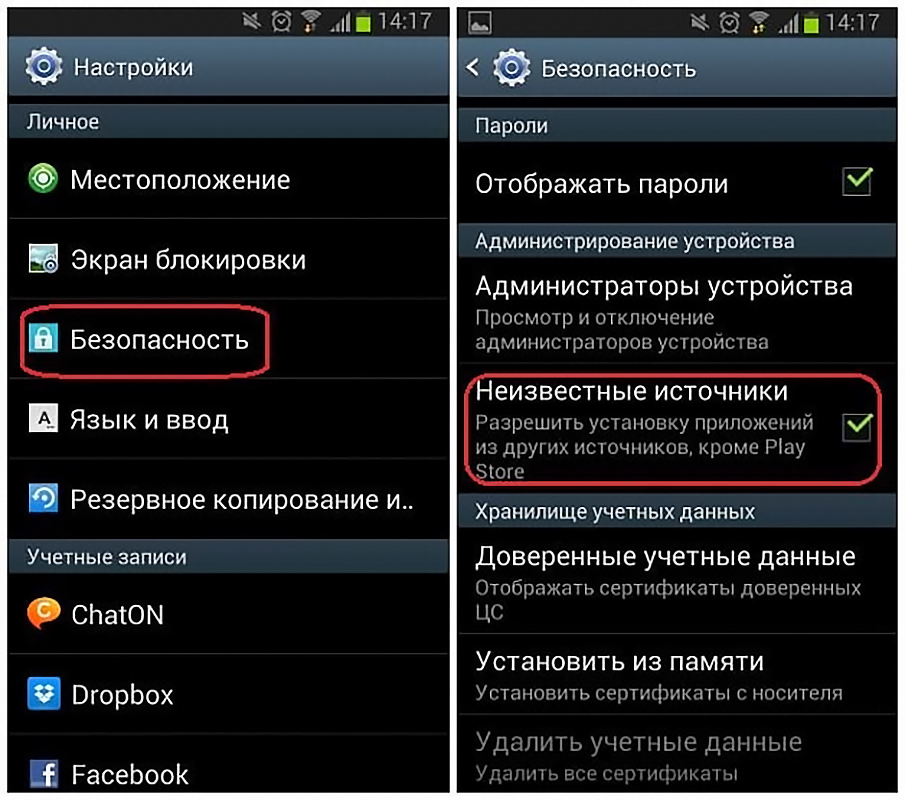 Мы не можем знать, будет ли это работать для вас или нет, но может потребоваться много времени, чтобы ждать ответа от пользователя с тем же устройством! Лучше расписывайтесь по результату!
Мы не можем знать, будет ли это работать для вас или нет, но может потребоваться много времени, чтобы ждать ответа от пользователя с тем же устройством! Лучше расписывайтесь по результату!
Вопрос: Почему не видит кеш?, Все выложил как написано.
Ответ: Кеш находится не во встроенной памяти телефона, а на microSD. Не каждая игра поддерживает внешнее хранилище. Исключение составляют некоторые китайские устройства и некоторые модели Fly, в этих смартфонах / планшетах при подключении карт microSD происходит замена внешней карты на встроенную…
Ответ 2: Запустите игру и посмотрите какую папку и где она создаст, она должна выглядеть как папка из архива кеша, переместите файлы из папки в архиве в папку, созданную игрой.
Ответ 3: Папку из архива нужно распаковать в текущую папку, а не в папку с названием архива (при распаковке через WinRAR)
Вопрос: Кэш правильно поставил, но просит скачать x МБ, почему?
Ответ: Если количество МБ примерно равно МБ кеша, загруженного с сайта, то это не для загрузки, а для загрузки полностью! То есть кеш поставлен неправильно, прочтите предыдущий вопрос / ответ!
Вопрос: У меня только 1ГБ встроенной памяти, а кеш весит 2ГБ, что делать?
Ответ: Прошить root-права и использовать программу, например: Directory Bind.
Ответ 2: Посмотрите в настройках телефона опцию «Устанавливать приложения на внешнюю SD карту», активируйте ее. Возможно, поможет, если apk уже был установлен, после включения этой опции его нужно переустановить.
Вопрос: Как правильно задать вопрос, чтобы получить ответ?
Ответ: Напишите открытым текстом, не используя слова, состоящие только из заглавных букв, шаги вашей установки: укажите, на какой карте был размещен кеш (внешний microSD или встроенный), напишите, какой полный путь кеша у вас есть, есть ли Интернет на самом устройстве и на самой модели устройства (ее характеристики указывать НЕ нужно).Вы проверили поддержку своего устройства игрой на странице Google play!
В отличие от iOS и других закрытых систем, создатели системы android предусмотрели возможность самостоятельно устанавливать приложения не только из плей маркета.
Просто бывает, что приложения так или иначе не устанавливаются. Естественно, этому есть не одна причина.
Если система не указывает конкретную причину, что нередко, то у вас есть только один выход — экспериментально проверить все варианты, описанные ниже.
Любая ваша проблема — это должно решить — их не так много и их устранение не займет много времени. Готовый? Идти.
Приложения не устанавливаются на андроид из плей маркета
Тому, что приложения не хотят устанавливаться из плей маркета, обычно предшествуют три причины;
- мало памяти;
- кэш заполнен;
- сбой в аккаунте гугл.
Для этого в первую очередь нужно посмотреть, сколько осталось системной памяти, и в случае нехватки места удалить что-нибудь.
Второй шаг — очистить кеш. Вы можете сделать это вручную, но я все же рекомендую. Его не нужно устанавливать с плей маркета.
Третий шаг: удалите учетную запись, перезагрузитесь и создайте заново. Вы можете использовать те же данные или зарегистрировать новые.
Регистрация занимает несколько минут. Да, это выглядит немного противоречиво, но тем не менее этот трюк очень помог.
Приложения не устанавливаются на android из Интернета
Если у вас не установлены приложения из Интернета, то все, что вам нужно сделать, это разрешить установку из неизвестных источников.
Точно не помню, но вроде такая функция реализована начиная с андроид 5.1 или 4.4.
После этого простого действия вы можете, например, перенести файл .apk на карту памяти телефона и установить.
Также для этой цели вы можете использовать любой файловый менеджер, который распознает и понимает файлы APK, например, файловый менеджер или ES File Explorer.
Для упрощения процедуры установки существуют специальные программы — менеджеры. Один из таких «InstallAPK» — автоматически распознает и начнет установку.
Все, что вам нужно сделать, это согласиться установить приложение и нажать «Установить».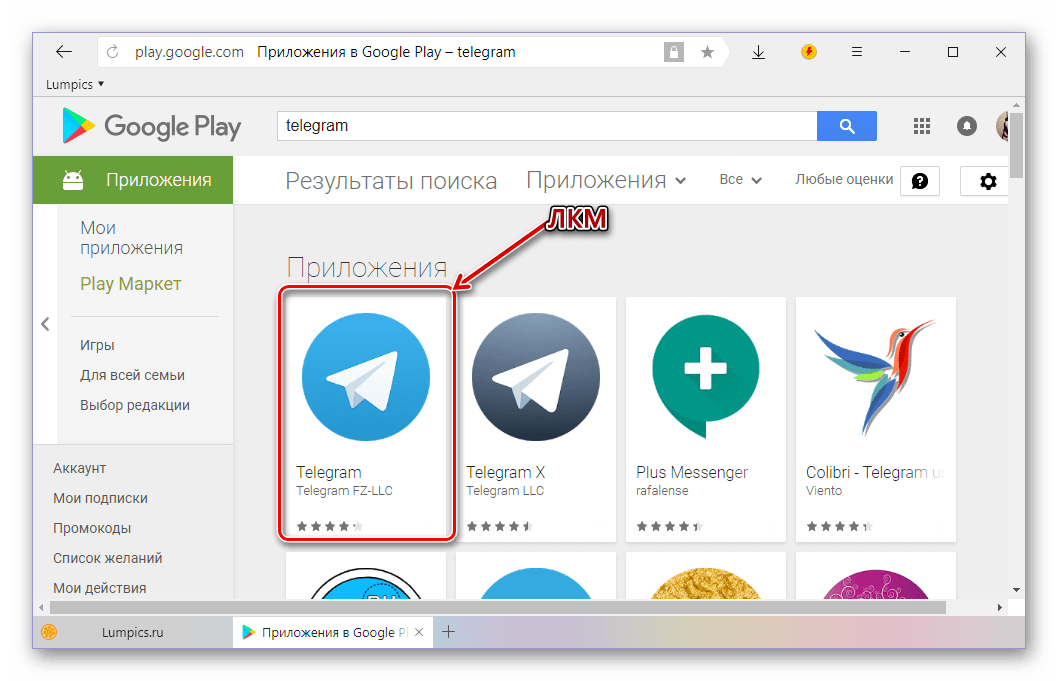
Приложения не устанавливаются на андроид — недостаточно места, хотя есть память
Если ваша система не пишет достаточно места, хотя есть память, это связано с тем, что в некоторых телефонах зарезервировано место для установки приложений и место для мультимедиа, например фотографий и видео.
Тогда память для первого может быть заполнена, хотя вы увидите, что это так.Такое непродуманное решение создает проблемы для многих и очень часто решается только путем получения root прав.
Как правило, все программы по умолчанию устанавливаются в память ПЗУ устройства, а на флэш-память только после внесения изменений самостоятельно.
Android 2.2 имеет встроенную функцию, позволяющую переносить уже установленные файлы на карту памяти.
Приложения не устанавливаются на android на карту памяти
Вечная нехватка памяти на смартфонах — это вечная проблема в случае мобильных устройств.
К сожалению, несмотря на появление все новых и новых технологий, объем внутреннего диска в телефоне не всегда достаточен.
Кроме того, когда программы, установленные на телефоне, могут занимать несколько сотен мегабайт, а игры спокойно переходят границы гигабайт, может возникнуть проблема с местом не только для изображений из фильмов.
К счастью, есть решение этой проблемы — установка на SD-карту — некоторые производители предоставляют такую возможность.
Прежде всего, вы должны иметь возможность установить SD-карту на наш смартфон.Если вы покупаете, стоит выбрать модель с большей емкостью и стоит инвестировать в новые поколения с максимально быстрой записью и чтением данных, так как это позволит вам комфортно работать.
Однако некоторые производители ранее предлагали эту опцию. Также существуют различные программы, передающие файлы с лучшими или худшими результатами.
Для установки на SD карту необходимо изменить настройки. В зависимости от модели телефона параметры и путь доступа могут немного отличаться.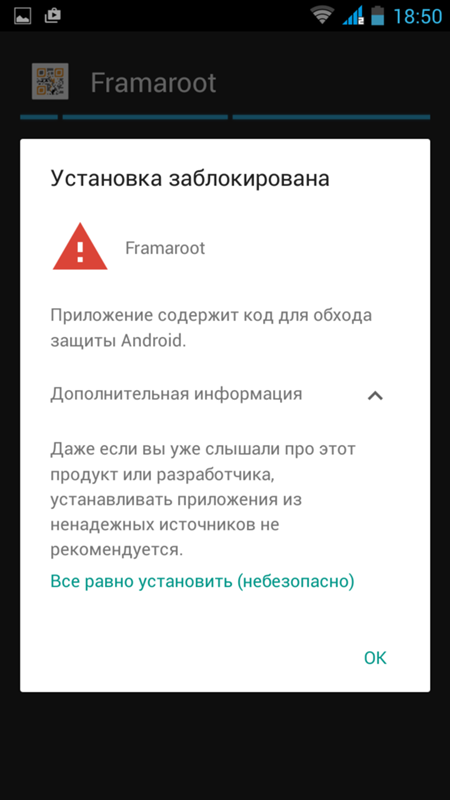
Некоторые устройства позволяют установить на постоянной основе, чтобы приложение по умолчанию устанавливалось во внутреннюю память устройства или внешнюю — на SD-карту.
Иногда этот параметр можно скрыть, например, под именем места установки по умолчанию. Затем нужно выбрать вариант установки всего на внешнюю память и тем самым решить проблему с большими файлами.
Возникает вопрос: что делать с приложениями, которые уже установлены во внутренней памяти? Вы также можете перенести их на SD-карту.
Все, что вам нужно сделать, это зайти в настройки телефона и найти их. Есть список установленных программ. При выборе вы можете выбрать вариант — перенести на SD-карту — тогда она будет перенесена на внешнее хранилище.
Только так не все приложения могут быть установлены на SD карту. Некоторые из них для корректной работы требуют установки непосредственно во внутреннюю память устройства.
В противном случае они не будут работать должным образом или вообще не запустятся. Конечно, есть и другой вариант установки на SD-карту, практически независимо от того, какая у нас система или производитель.
Только для этого метода требуется так называемый root (root-права) — административный доступ к программным устройствам.
Благодаря этому мы сможем настроить параметры установки именно так, как вы хотите. Для этого используются специальные программы, требующие вышеупомянутых полномочий.
Определенный риск существует только при наличии root прав, поэтому я рекомендую этот вариант только опытным пользователям. Удачи.
Не можете загрузить приложения на свой телефон Android? Вот как это исправить — Гаджеты для использования
Невозможность загрузки приложений из магазина Google Play — распространенная проблема, с которой сталкиваются пользователи Android.И хотя обычно он выдает код ошибки, некоторые проблемы решаются совершенно случайно. Итак, вы не можете загружать приложения на свой телефон Android? Что ж, вот некоторые из возможных исправлений того же. Читай дальше.
Читай дальше.
Исправить Невозможно загрузить проблему с приложениями в Play Store
1] Проверьте подключение и объем памяти
Первое и самое основное, что вам нужно проверить, — это стабильное ли у вас подключение к Интернету и достаточный объем дискового пространства. Если вы используете Wi-Fi, попробуйте переключиться на мобильные данные и повторите попытку загрузки.Кроме того, отключите VPN, поскольку это может быть причиной, препятствующей загрузке.
2] Принудительная остановка приложения, очистка кеша и данных
Запуск Play Store с нуля может помочь исправить множество общих проблем, включая ошибки при загрузке приложений. Для того же:
- Откройте «Настройки »> «Приложения и уведомления»> «Просмотреть все приложения » и перейдите на страницу «Информация о приложении » в магазине Google Play.
- Нажмите Force Stop и проверьте, решена ли проблема.
- Если нет, нажмите Очистить кэш и Очистить данные, , затем снова откройте Play Store и повторите попытку загрузки.
Теперь Google Play Store также полагается на другие процессы, которым помогают Google Play Services и Download Manager . Итак, если вы столкнулись с проблемами в Play Store, несмотря на удаление его данных, рекомендуется аналогичным образом очистить кеш и данные для сервисов Google Play, Google Services Framework и Download Manager.Кроме того, убедитесь, что диспетчер загрузки находится в состоянии «включен» и вы не отключили его случайно, когда собираетесь удалить вредоносное ПО.
3] Удалите и повторно установите обновления Play Store
Если вы по-прежнему не можете загружать приложения после очистки кеша и данных Play Store и Services, рекомендуется удалить обновления Play Store и обновить его снова. Для этого откройте Settings и перейдите в раздел All apps в меню Apps & Notifications .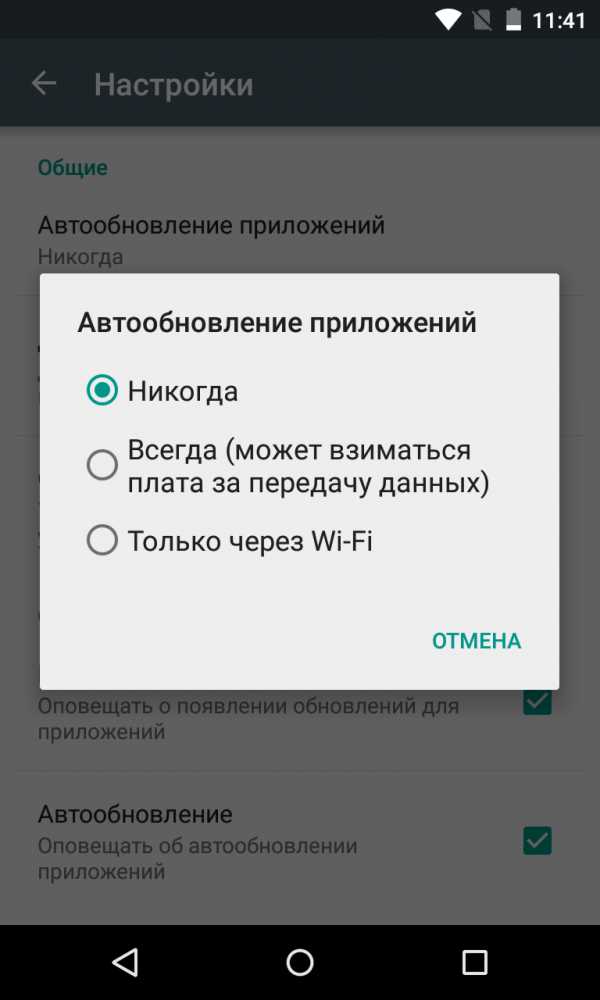 В списке выберите Google Play Store , щелкните три точки в правом верхнем углу и коснитесь Удалить обновления . Нажмите OK для подтверждения при появлении запроса.
В списке выберите Google Play Store , щелкните три точки в правом верхнем углу и коснитесь Удалить обновления . Нажмите OK для подтверждения при появлении запроса.
Это вернет приложение Play Store к заводской версии, устраняя любые потенциальные ошибки или проблемы с предыдущей версией. Тем не менее, теперь вы можете снова обновить его до новой версии, загрузив APK из APKMirror.
4] Удалите и повторно добавьте свой аккаунт Google на устройство
Если ничего не работает, последним шагом будет удаление и повторное добавление учетной записи Google на вашем устройстве.
Чтобы удалить свою учетную запись Google:
- Откройте Настройки на своем телефоне Android.
- Нажмите Учетные записи .
- Выберите учетную запись, которую хотите удалить, и нажмите Удалить учетную запись (может потребоваться ввести PIN-код или пароль телефона).
Чтобы повторно добавить аккаунт Google:
- Откройте Settings и перейдите в раздел Accounts .
- Нажмите Добавить учетную запись и выберите Google .
- Введите идентификатор электронной почты, пароль и следуйте инструкциям на экране, чтобы добавить учетную запись.
- Теперь откройте Play Store, выберите учетную запись в раскрывающемся меню на боковой панели и повторите попытку загрузки.
5] Приложения не загружаются на только что настроенный телефон
Если вы выполнили сброс настроек или настраиваете новое устройство, скорее всего, новые приложения вообще не загрузятся.В этом случае Play Store скажет «ожидающая загрузка» для всего в очереди.
Ну, это просто потому, что ваша учетная запись Google находится в режиме синхронизации или загружает приложения, связанные с этой учетной записью. Так что просто дождитесь завершения синхронизации или загрузки и попробуйте еще раз. Чтобы ускорить процесс, вы можете отключить синхронизацию данных аккаунта в настройках на минуту-две и снова включить. Как упоминалось выше, убедитесь, что у вас стабильное интернет-соединение.
Чтобы ускорить процесс, вы можете отключить синхронизацию данных аккаунта в настройках на минуту-две и снова включить. Как упоминалось выше, убедитесь, что у вас стабильное интернет-соединение.
6] Устранение кодов ошибок
Есть еще пара проблем, связанных с Google Play Store.Обычно Google предоставляет для них код ошибки. Сказав это, вот как интерпретировать и устранять наиболее распространенные коды ошибок в Play Store.
- Ошибка 101: На вашем телефоне установлено слишком много приложений. Удалите старые и неиспользуемые приложения.
- Ошибка 194: Очистите кеш и данные для сервисов Google Play и Google Play Store.
- Ошибка 403: Вы используете два разных аккаунта Google для покупки приложений на одном устройстве.Рассмотрите возможность использования правильной учетной записи и / или удаления другой. Также попробуйте удалить опцию прокси в настройках APN.
- Ошибка 492/498: Кэш Dalvik вашего телефона заполнен. Попробуйте удалить ненужные приложения и очистить раздел кеша с помощью восстановления телефона.
- Ошибка 911 : проблема с подключением к Wi-Fi, или вам может потребоваться очистить кеш данных. Отключите и снова подключитесь к вашей сети Wi-Fi или очистите кеш.
- Ошибка 919/101/923/921: На вашем устройстве недостаточно памяти.Освободите место, чтобы продолжить загрузку приложений. Это также могло быть вызвано неправильными настройками APN.
- Ошибка 927: Загрузка невозможна, так как Play Store обновляется. Подождите несколько минут, пока Google Play Store не будет полностью обновлен. Если проблема не устранена, продолжите очистку данных Play Store, Play Services и Download Manager.
- Ошибка 944 : на серверах Google возникают проблемы с подключением. Подождите, пока проблема не будет устранена.
Завершение
Итак, это было простое руководство о том, как исправить ошибку невозможности загрузки приложений в Google Play Store.

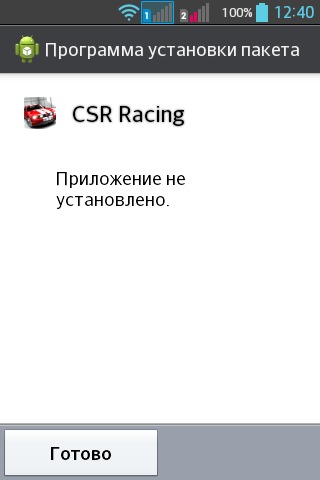
 Некоторые разработчики неправильно настраивают свои продукты, из-за чего при скачке обновлений старые, уже не нужные файлы не просто остаются в системе, а оседают в ней мертвым грузом. Данная же процедура позволяет в 2 клика избавиться от них.
Некоторые разработчики неправильно настраивают свои продукты, из-за чего при скачке обновлений старые, уже не нужные файлы не просто остаются в системе, а оседают в ней мертвым грузом. Данная же процедура позволяет в 2 клика избавиться от них.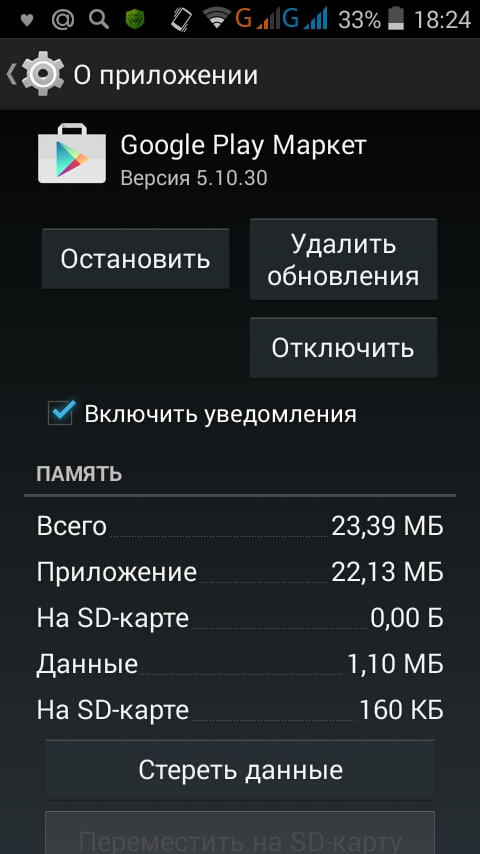 Для этого жмем «Назад», пока в описании пути не останется один лишь «/». Затем щелкаем по кнопке «Права R/W» и меняем ее на «Права R/O». Заходим в папку data, а за ней и в папку app. Вставляем файл.
Для этого жмем «Назад», пока в описании пути не останется один лишь «/». Затем щелкаем по кнопке «Права R/W» и меняем ее на «Права R/O». Заходим в папку data, а за ней и в папку app. Вставляем файл.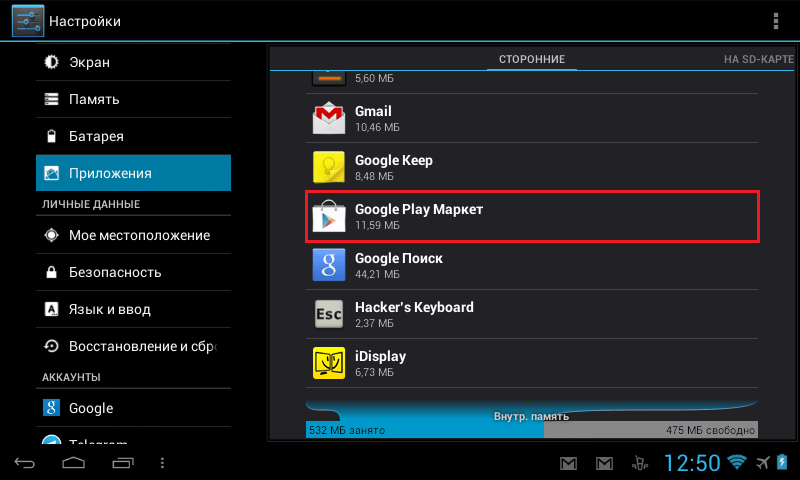

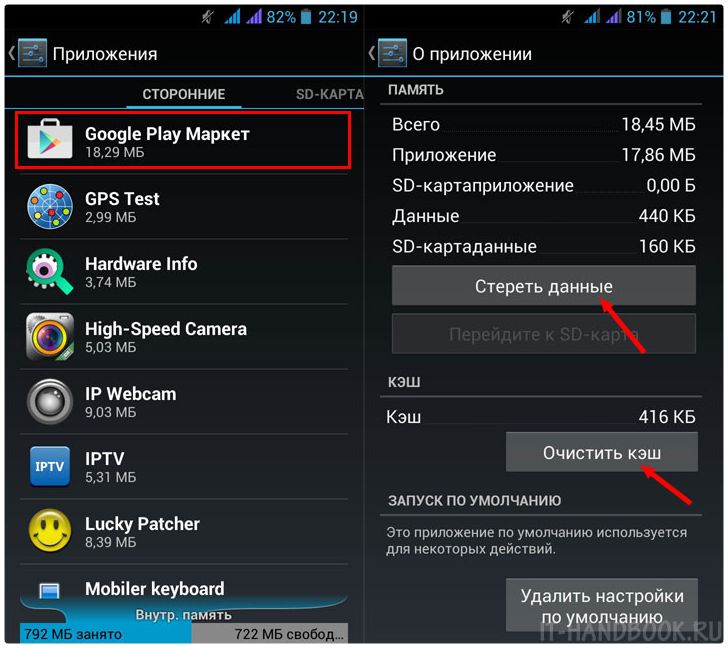 Возможно, при следующем обновлении она будет ликвидирована.
Возможно, при следующем обновлении она будет ликвидирована.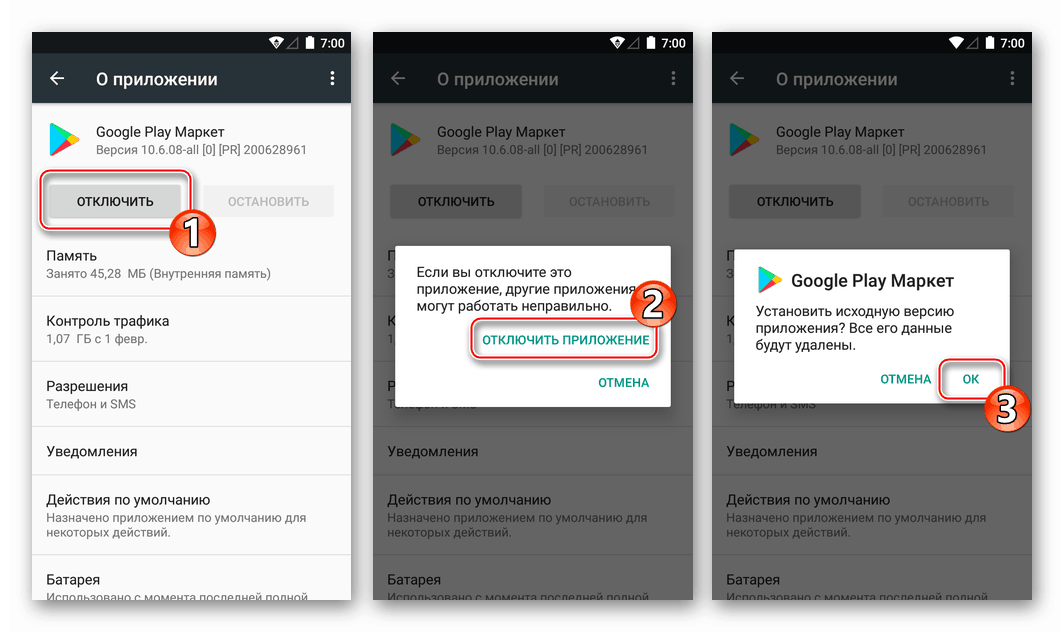




 , как было, после проверки этого метода
, как было, после проверки этого метода